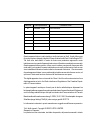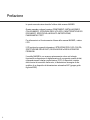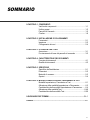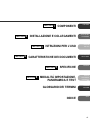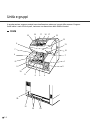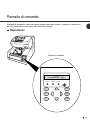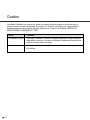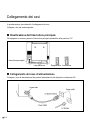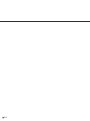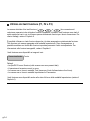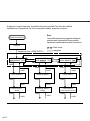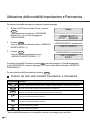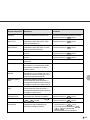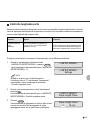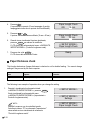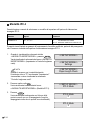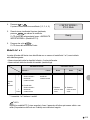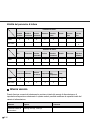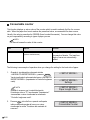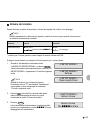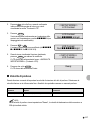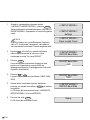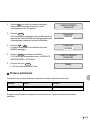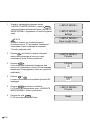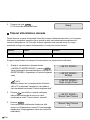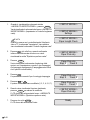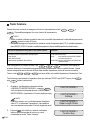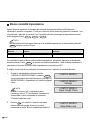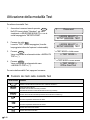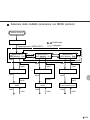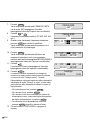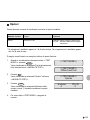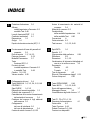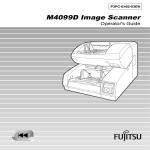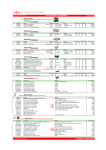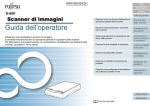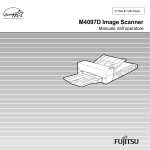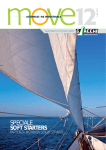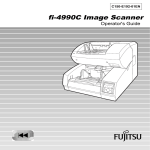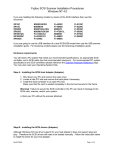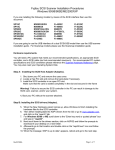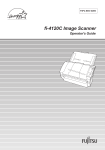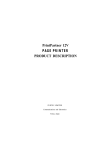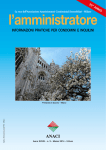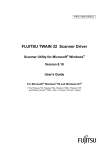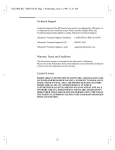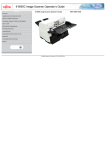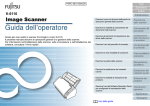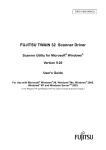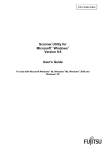Download Scanner di immagini M4099D
Transcript
Scanner di immagini M4099D Guida dell'operatore M4099D Scanner di immagini Guida dell'operatore Edizione 01 Data di pubblicazione Gennaio, 2000 Contenuti rivisti Prima edizione Questa apparecchiatura è stata testata e risulta rientrare nei limiti fissati dalle norme d'uso che regolano i dispositivi digitali di Classe A indicati nella Parte 15 delle Regole FCC. Tali limiti sono stati stabiliti in modo da fornire una protezione ragionevole contro interferenze nocive quando l'apparecchiatura viene utilizzata in un ambiente commerciale. Questa apparecchiatura genera, utilizza e può irradiare energia sulla frequenza delle onde radio e può pertanto causare interferenze nocive alle comunicazioni radio se non viene installata e utilizzata nel modo indicato nel manuale di istruzioni. Il funzionamento di questa apparecchiatura in zone residenziali potrebbe causare interferenze nocive, nel qual caso l'utente sarà tenuto a eliminare tali interferenze a sue spese. This digital apparatus does not exceed the Class A limit for radio noise emissions from digital apparatus set out in the Radio interference Regulations of the Canadian Department of Communications. Le pésent appareil numérique n’ément pas de bruits radioélectriques dépassant les limites applicables aux appareils numériques de la classe A prescridtes dans le Réglesment sur le brouillage radioélectrique dicté par le ministere des Communications du Canada. MaschinenlärmInformationsverordnung 3. GSGV, 18-01. 1991: Der arbeisplatz- bezogene Schalldruckpegel beträgt 70 dB (A) oder weniger gemäß ISO7779. Le informazioni contenute in questo manuale sono soggette a modifica senza preavviso. Tutti i diritti riservati, Copyright © 2000 FUJITSU LIMITED. Stampato in Giappone. La riproduzione non autorizzata, sia totale che parziale, del presente manuale è vietata. Si prega di inviare qualsiasi commento relativo a questo manuale o ai prodotti Fujitsu ai seguenti indirizzi: North American contact: FUJITSU COMPUTER PRODUCTS OF AMERICA, INC. 2904 Orchard Parkway, San Jose. California 95134-2009, U.S.A. Phone: (1-408) 432-6333 Fax: (1-408) 894-1709 HOME PAGE: http://www.fcpa.com/ FUJITSU CANADA, INC. 2800 Matheson Boulevard East, Mississauga, Ontario L4W 4X5, Canada Phone: (1-905) 602-5454 Fax: (1-905) 602-5457 HOME PAGE: http://www.fujitsu.ca/ Asian contact: FUJITSU HONG KONG LTD. Room 2521, Sun Hung Kai Centre, 30 Harbour Road, Hong Kong Phone: (852) 2827-5780 Fax: (852) 2827-4724 FUJITSU KOREA LTD. 11th Fl., Korea Financial center building, Yoido-Dong 23-6, Youngdeungpo-ku, Seoul, Republic of Korea Phone: (82-2) 3787-6000 FaX: (82-2) 3787-6074 FUJITSU COMPUTER (SINGAPORE) PTE. LTD. 20 Science Park Road, #03-01, Tele Tech Park Singapore Science Park II, Singapore 117674, Republic of Singapore Phone: (65) 771-5555 Fax: (65) 771-5588 HOME PAGE: http://www.fsl.com.sg/ European contact: FUJITSU EUROPE LTD. 2, Longwalk Road, Stockley Park, Uxbridge, Middlesex UBII IAB, England Phone: (44-181) 573-4444 Fax: (44-181) 573-2643 HOME PAGE: http://www.fujitsu-europe.com/ FUJITSU TAIWAN LTD. 8F, No. 170, Hung Tai Center Bldg., FUJITSU DEUTSCHLAND GmbH. Tun Hwan Rd., Taipei, Taiwan, R.O.C. Frankfurter Ring 211, 80807 München, Germany Phone: (886-2) 545-7700 Fax: (886-2) 717-4644 Phone: (49-89) 32378-0 Fax: (49-89) 32378-100 FUJITSU SYSTEMS BUSINESS (MALAYSIA) BHD. Fujitsu Plaza, 1A Jalan Tandang 204, P.O. Box 636 FUJITSU ITALIA S.p.A. Jalan Sultan 46770, Petaling Jaya, Selangor Darul Via Nazario Sauro, 38, 20099 Sesto S, Ehsan, Malaysia Giovanni (MI), Italy Phone: (603) 793-3888 Fax: (603) 793-0888 Phone: (39-2) 26294-1 Fax: (39-2) 26294-201 FUJITSU SYSTEMS BUSINESS (THAILAND) LTD. FUJITSU NORDIC AB Kung Hans Väg 12, S-192 68 Sollentuna, Sweden 12th Fl., Olympia Thai Tower, 444 Rachadapisek Road, Samsennok, Phone: (46-8) 626-6000 Fax: (46-8) 626-6711 Huay Kwang, Bangkok 10320, Thailand Phone: (662) 512-6066 Fax: (662) 512-6068 FUJITSU ICL ESPAÑA, S.A Paseo de la Castellana 95, TORRE EUROPA 5, FUJITSU PHILIPPINES, INC. 28046 Madrid, Spain 2nd Fl., United Life Bldg., Pasay Road, Phone: (34-1) 581-8000 Fax: (34-1) 581-8300 Legaspi Village, Makati, Metro Manila, Philippines Phone: (63-2) 812-4001 Fax: (63-2) 817-7576 FUJITSU FRANCE S.A. 1, Place des Etats-Unis, SILIC 310, FUJITSU LIMITED (JAPAN) 94588 Rungis cedex, France Phone: (33-1) 4180-3880 Fax: (33-1) 4180-3866 Computer Products Business Group 4-1-1, Kamikodanaka, Nakahara-ku, Kawasaki-shi, Australian contact: Kanagawa-ken 211-8588, Japan FUJITSU AUSTRALIA LTD. Phone: (81-44) 754-8347 Fax: (81-44) 754-8348 Fujitsu House 2 Julius Avenue HOME PAGE: http://www.fujitsu.co.jp/hypertext/ North Ryde N.S.W. 2113, Australia scanner/eng/ Phone: (61-2) 9776-4555 Fax: (61-2) 9776-4019 HOME PAGE: http://www.fujitsu.com.au/ NOTA IMPORTANTE PER GLI UTENTI PRIMA DI UTILIZZARE IL PRODOTTO, LEGGERE ATTENTAMENTE L'INTERO CONTENUTO DI QUESTO MANUALE. L'USO NON CORRETTO DELL'APPARECCHIATURA PUÒ PROVOCARE LESIONI AGLI UTENTI E ALLE PERSONE CHE SI TROVANO NELLA VICINANZE. Nonostante gli sforzi compiuti per garantire l'accuratezza di tutte le informazioni contenute in questo manuale, la FUJITSU non può assumere alcuna responsabilità per qualsiasi danno causato da errori, omissioni o affermazioni di qualsiasi genere contenuti nel manuale o nei relativi aggiornamenti e supplementi. Inoltre, la FUJITSU non assume alcuna responsabilità per danni derivanti dall'applicazione o dall'utilizzo di qualsiasi prodotto o sistema descritto in questo manuale, né per danni diretti o indiretti derivanti dall'utilizzo del manuale. La FUJITSU non assume alcuna responsabilità per le informazioni contenute nel presente documento (o Guida/Manuale, quello che è), sia essa espressa, implicita o prevista dalla legge. La FUJITSU si riserva il diritto di effettuare modifiche ai prodotti menzionati, senza preavviso e senza alcun obbligo, al fine di migliorarne l'affidabilità, la funzionalità o il design. i Prefazione In questo manuale viene descritto l'utilizzo dello scanner M4099D. Questo manuale contiene le sezioni COMPONENTI, INSTALLAZIONE E COLLEGAMENTI, ISTRUZIONI PER L'UTILIZZO, CARATTERISTICHE DEI DOCUMENTI, SPECIFICHE e MODALITÀ IMPOSTAZIONE, PANORAMICA E TEST. Per informazioni sul funzionamento di base dello scanner M4099D, vedere il CD. Il CD contiene le seguenti informazioni: ISTRUZIONI PER L'USO, PULIZIA, SOSTITUZIONE DELLE PARTI, REGOLAZIONE e RISOLUZIONE DEI PROBLEMI. Il modello M4099D è uno scanner estremamente veloce e di elevata funzionalità, sviluppato per la digitalizzazione di una grande quantità di dati, utilizzando sensori charge-coupled device (CCD). Il dispositivo è dotato delle funzioni di scansione fronte-retro, di elaborazione immagine di alta qualità e di un dispositivo di alimentazione automatica ADF (gruppo guida foglio dell'ADF) ii Convenzioni Informazioni speciali, come ad esempio avvertimenti e avvisi, vengono indicate nel modo seguente: AVVISO AVVISO indica che l'esecuzione non corretta di una procedura può provocare lesioni. ATTENZIONE ATTENZIONE indica che l'esecuzione non corretta di una procedura può causare danni allo scanner. In questo manuale vengono utilizzati i seguenti simboli. Utilizzato per AVVISO e per ATTENZIONE. Attenzione affinché le dita o le mani non rimangano incastrate. iii SOMMARIO ❑ CAPITOLO 1 COMPONENTI Verifica dei componenti ............................................................. 1-1 Unità e gruppi ............................................................................ 1-2 Pannello di comando ................................................................. 1-5 Cicalino ...................................................................................... 1-8 ❑ CAPITOLO 2 INSTALLAZIONE E COLLEGAMENTI Precauzioni ................................................................................ 2-1 Ispezione ................................................................................... 2-2 Collegamento dei cavi ............................................................... 2-4 ❑ CAPITOLO 3 ISTRUZIONI PER L'USO Accensione ................................................................................ 3-1 Funzionamento di base del pannello di comando ..................... 3-2 ❑ CAPITOLO 4 CARATTERISTICHE DEI DOCUMENTI Formato dei documenti .............................................................. 4-1 Qualità dei documenti ................................................................ 4-2 ❑ CAPITOLO 5 SPECIFICHE Specifiche dell'installazione ....................................................... 5-1 Dimensioni ................................................................................. 5-2 Materiali di consumo .................................................................. 5-3 Opzioni ...................................................................................... 5-4 ❑ CAPITOLO 6 MODALITÀ IMPOSTAZIONE, PANORAMICA E TEST Modalità Impostazione, Panoramica e Test .............................. 6-1 Attivazione della modalità Impostazione e Panoramica ............ 6-2 Caratteristiche della modalità Impostazione e Panoramica ....... 6-4 Attivazione della modalità Test ................................................ 6-48 Caratteristiche della modalità Test .......................................... 6-50 ❑ GLOSSARIO DEI TERMINI ........................................................................... GL-1 ❑ INDICE ............................................................................................................ IN-1 v CAPITOLO CAPITOLO 2 INSTALLAZIONE E COLLEGAMENTI CAPITOLO CAPITOLO 1 COMPONENTI 3 ISTRUZIONI PER L'USO 4 CARATTERISTICHE DEI DOCUMENTI CAPITOLO CAPITOLO 5 SPECIFICHE 6 MODALITÀ IMPOSTAZIONE, PANORAMICA E TEST GLOSSARIO DEI TERMINI INDICE COMPONENTI INSTALLAZIONE E COLLEGAMENTI ISTRUZIONI PER L'USO CARATTERISTICHE DEI DOCUMENTI SPECIFICHE MODALITÀ IMPOSTAZIONE, PANORAMICA E TEST GLOSSARIO DEI TERMINI INDICE vii CAPITOLO 1 COMPONENTI Dopo aver disimballato lo scanner, verificare che siano presenti tutti i componenti. In questo capitolo vengono descritti i componenti dello scanner, i nomi delle parti e la disposizione dei comandi sul pannello di comando e le relative funzioni. Verifica dei componenti Unitàe gruppi Pannello di comando Cicalino Verifica dei componenti Lo scanner è dotato di componenti di alta qualità che devono essere trattati con cura. Confermare che siano presenti tutti i componenti illustrati nella seguente figura. Installare la leva di arresto sull'impilatore dello scanner. Se un componente risulta mancante, contattare il rivenditore. * Leva di arresto Scanner * Cavo di alimentazione per il Nord America Cavo di alimentazione per l'Europa o Manuale dell'operatore (il presente manuale) e CD 1-1 Unità e gruppi In questa sezione vengono mostrati una visualizzazione esterna e i gruppi dello scanner. Vengono forniti inoltre i nomi di tutte le parti, insieme a una descrizione delle relative funzioni. Unità 19 18 17 16 17 15 12 6 13 7 14 4 7 8 1 9 2 10 11 5 3 20 21 22 1-2 23 4 N. 1 2 3 4 5 6 Nome Pannello di comando Interruttore dell'alimentazione Vassoio di alimentazione Guida del vassoio di alimentazione Estensione del vassoio di alimentazione Dispositivo di alimentazione automatica (ADF) 7 8 9 10 11 12 13 14 15 16 17 18 19 20 21 22 23 Leva di rilascio dell'ADF Unità rullo di prelievo Piastra di guida Pad Rullo di arresto Unità di trasporto superiore Leva Coperchio laterale Impilatore Arresto regolabile Guida dell'impilatore Leva di arresto Estensione dell'impilatore Interruttore principale Presa di alimentazione Connettori di interfaccia Connettori di interfaccia Funzione Utilizzato per controllare il funzionamento dello scanner. Utilizzato per accendere e spegnere lo scanner. Vassoio per l'inserimento dei documenti. Viene regolata in base alla larghezza dei documenti. Utilizzata per documenti lunghi. Utilizzato per alimentare automaticamente i documenti ed eseguirne la scansione. Utilizzata per aprire l'ADF. Preleva la prima pagina da una pila di documenti. Il pad è montato su questa piastra. Separa la prima pagina dalla pila di documenti. Separa la prima pagina dalla pila di documenti. Si apre per facilitare l'accesso. Utilizzata per aprire l'unità di trasporto superiore. Si apre per consentire l'accesso alla lampada di lettura posteriore. Vassoio di raccolta dei documenti in uscita. Dispositivo di arresto regolabile per documenti di lunghezza inferiore. Consente di guidare i documenti nell'impilatore. Utilizzata per bloccare i documenti nell'impilatore. Utilizzata per documenti lunghi. Consente di attivare o disattivare l'alimentazione dello scanner. Collegamento per il cavo di alimentazione. Porte video e RS-232C. Due porte SCSI. 1-3 Gruppi Gruppo guida foglio inferiore Unità rullo di prelievo Unità lampada di lettura (lato posteriore) Rullo di arresto Pad Lampada di lettura Unità lampada di lettura (lato anteriore) Lampada di lettura Piastra di guida 1-4 Pannello di comando Il pannello di comando è situato sulla parte inferiore destra dello scanner. Il pannello è costituito da un LCD (24 caratteri per due righe), dalle spie LED e dai tasti. Disposizione Pannello di comando LCD 24 caratteri per 2 righe DATA CHECK POWER F1 MENU F2 ENTER F3 CANCEL 1-5 Funzioni dei tasti/LED Nome del tasto Funzione Consente di attivare o disattivare l'alimentazione quando l'interruttore principale si trova nella posizione "I". MENU Consente di accedere alle modalità Impostazione e Panoramica. Viene utilizzato anche per impostare la modalità Test. (Vedere il Capitolo 6) La modalità Impostazione viene utilizzata per personalizzare lo scanner. La modalità Panoramica viene utilizzata per visualizzare le condizioni dello scanner. La modalità Test viene utilizzata per eseguire una verifica dello scanner fuori linea. ENTER Viene utilizzato nelle modalità Impostazione, Panoramica o Test. CANCEL • Consente di eliminare eventuali errori. • Consente di interrompere l'operazione di scansione corrente quando viene utilizzata l'interfaccia video. • Utilizzato nelle modalità Impostazione, Panoramica o Test. • Consente di sollevare il vassoio di alimentazione in modalità Normale senza errori. • Utilizzato nelle modalità Impostazione, Panoramica o Test. • Consente di abbassare il vassoio di alimentazione in modalità Normale senza errori. • Utilizzato nelle modalità Impostazione, Panoramica o Test. Viene utilizzato nelle modalità Impostazione, Panoramica o Test. Utilizzato nelle modalità Impostazione, Panoramica o Test. F1 Disponibili come tasti di scelta rapida quando le funzioni sono state definite nella modalità Impostazione. F2 F3 LED POWER DATA CHECK Funzione Si illumina quando viene acceso lo scanner. Si illumina quando il buffer delle immagini contiene dei dati. Lampeggia quando si verifica un errore nel dispositivo. LCD LCD Funzione Consente di visualizzare lo stato del dispositivo o i dettagli relativi a un errore. 1-6 Visualizzazione dello stato di funzionamento Dopo l'accensione, l'LCD visualizza i seguenti messaggi nella modalità Normale. Attendere Indica che occorre attendere per un determinato intervallo di tempo. Questo messaggio viene visualizzato quando l'elaborazione richiede un intervallo di tempo prolungato. La seconda riga indica il tempo di attesa rimanente (3 cifre) e il tempo trascorso (5 cifre). Quando il messaggio viene visualizzato dopo l'accensione, nella seconda riga appaiono i messaggi di inizializzazione. Pronto Lo scanner è in grado di ricevere un comando dal computer host oppure è possibile accedere alle modalità Impostazione, Panoramica o Test. Aliment. manuale I documenti devono essere caricati manualmente nel vassoio di alimentazione. Aliment. in corso Trasferim. dati È in corso l'alimentazione dei documenti nello scanner. Nella seconda riga viene indicato il numero di documenti alimentati per pila. Lo scanner sta trasferendo dati al computer host. Visualizzazione degli stati di errore Quando lo scanner rileva degli errori, l'LCD visualizza i seguenti messaggi. Esistono due tipi di errore: errori temporanei ed errori del dispositivo. Errori temporanei: Vassoio Errori del dispositivo: Errore ottico: Anteriore Il messaggio viene cancellato dal messaggio seguente. Errore di prelievo Coperchio aperto Per cancellare il messaggio, è necessario pulire o sostituire la parte indicata. Fusibile: lampada ant 1-7 Cicalino Lo scanner è dotato di un cicalino che emette un segnale acustico quando si verifica un errore o quando si preme un tasto del pannello di comando. La funzione del cicalino può essere attivata o disattivata seguendo la procedura descritta nella sezione "Cicalino" del Capitolo 6 MODALITÀ IMPOSTAZIONE, PANORAMICA E TEST. 1-8 Suono Funzione Si è verificato un errore Suona per 3 secondi. Il cicalino si spegne premendo un tasto qualsiasi o spegnendo lo scanner. Lo scanner continuerà a visualizzare l'errore anche dopo che è stato premuto un tasto. Viene premuto un tasto Suono breve. Questo suono non può essere disattivato tramite le impostazioni del cicalino. CAPITOLO 2 INSTALLAZIONE E COLLEGAMENTI In questo capitolo vengono descritti l'installazione e i collegamenti dello scanner. Precauzioni Ispezione Collegamento dei cavi AVVISO Posizionare lo scanner in maniera che non sporga oltre il bordo della scrivania. Non spostare o riposizionare l'apparecchio senza l'aiuto di una seconda persona. Posizionare lo scanner su una superficie orizzontale (non inclinata). Precauzioni ACHTUNG Stellen Sie den Scanner sicher auf eine waagerechte, ebene Flache. Bewegen Sie den Scanner nicht ohne Hilfe. In questa sezione vengono descritte le norme precauzionali da seguire durante l'installazione dello scanner. Non installare lo scanner nei seguenti luoghi e ambienti. • Posizionare lo scanner lontano dalle sorgenti di disturbi elettrici, dai campi magnetici e dalle correnti d'aria. Se lo scanner viene utilizzato nei pressi di un condizionatore dell'aria, di una fotocopiatrice o di un apparecchio TV, potrebbero verificarsi delle anomalie nel funzionamento. • Evitare di esporre lo scanner ai raggi del sole e mantenerlo lontano dalle sorgenti di calore. L'utilizzo in tali ambienti può accorciare la vita operativa dello scanner o causare guasti all'hardware. • Non installare lo scanner in luoghi soggetti a vibrazioni. L'utilizzo in tali ambienti può causare guasti all'hardware o anomalie nel funzionamento. • Non installare lo scanner in ambienti umidi o polverosi. L'utilizzo in tali ambienti può accorciare la vita operativa dello scanner o causare guasti all'hardware. Non posizionare lo scanner in luoghi dove possono verificarsi eventuali spandimenti di liquidi. • Attenzione all'elettricità statica. Accertarsi che il pavimento e la superficie della scrivania siano formati da materiale antistatico. Per ulteriori informazioni, relative, ad esempio, alle dimensioni del luogo di installazione, vedere Capitolo 5 SPECIFICHE. 2-1 Ispezione In questa sezione viene descritto come verificare le etichette. Sono presenti tre etichette Etichetta A (esempio) 2-2 Etichetta B (esempio) MODEL M4099D IMAGE SCANNER PART NO. CA04315-B002 AC100-240V SER. NO. 1 phase DATE 1999-10 FUJITSU LIMITED 2.9/1.5A MADE IN 50/60Hz 65 kgf JAPAN Etichetta C (esempio) MODEL NAME M4099D PART NO. CA04315-B002 MODEL - 0 1 2 3 4 5 6 7 8 9 REV. - 0 1 2 3 4 5 6 7 8 9 - 0 1 2 3 4 5 6 7 8 9 2-3 Collegamento dei cavi In questa sezione viene descritto il collegamento dei cavi Collegare i cavi nel modo seguente: Disattivazione dell'interruttore principale Per spegnere lo scanner, premere l'interruttore principale portandolo nella posizione "O". Interruttore principale Lato posteriore Spegnimento Accensione Collegamento del cavo di alimentazione Collegare il cavo di alimentazione alla presa di alimentazione del dispositivo e alla presa CA. 2-4 Collegamento del cavo di interfaccia Collegare i cavi di interfaccia video e RS-232C o SCSI e fissarli con viti o agganci appropriati. Collegare l'altra estremità dei cavi al computer host. connettore d'interfaccia video connettore d'interfaccia RS-232C (Lato posteriore) cavo d'interfaccia video alla macchina host cavo d'interfaccia RS-232C connettore d'interfaccia SCSI (Lato posteriore) alla macchina host cavo d'interfaccia SCSI NOTA • Al momento della consegna dell'apparecchio l'ID SCSI è impostato sul n. 5. Per modificare l'impostazione, vedere il Capitolo 6. • Grazie alle funzione di commutazione automatica, non è necessario un terminatore SCSI per connettori di tipo aperto. 2-5 2-6 CAPITOLO 3 ISTRUZIONI PER L'USO In questo capitolo vengono descritti l'accensione dello scanner e il funzionamento del pannello di comando (funzioni di base). Per informazioni sul caricamento di un documento e sull'apertura/ chiusura dell'unit‡ di trasporto superiore, vedere il manuale di riferimento. Accensione Funzionamento di base del pannello di comando 3 Accensione In questa sezione viene descritta l'accensione dello scanner. Premere l'interruttore principale, situato sul retro dello scanner, portandolo nella posizione "I". Premere l'interruttore dell'alimentazione sul pannello di comando. L'alimentazione viene attivata e si illumina la spia verde POWER sul pannello di comando. Interruttore principale Lato posteriore Spegnimento Accensione Pannello di comando Interruttore dell'alimentazione 3-1 Funzionamento di base del pannello di comando In questa sezione viene descritto il funzionamento di base del pannello di comando, compreso il metodo di selezione delle modalità Impostazione, Panoramica e Test. Visualizzazione di informazioni dettagliate nel caso in cui si verifica un errore Se si verifica un errore, la spia CHECK inizia a lampeggiare e nell'LCD viene visualizzato un messaggio di errore. Ad esempio nell'LCD può apparire il seguente messaggio: Coperchio aperto Premere CANCEL per cancellare il messaggio di errore (a seconda del tipo di errore, potrebbe non essere possibile cancellare il messaggio). 3-2 Sollevamento o abbassamento del vassoio di alimentazione Se nello scanner non si sono verificati errori (la spia CHECK non si illumina), premendo solleva e premendo si abbassa il vassoio di alimentazione. si ATTENZIONE Durante la regolazione dell'altezza del vassoio di alimentazione, evitare di toccare la superficie del vassoio e non collocare nulla su di essa per impedire che rimangano intrappolate le dite. Se nel meccanismo rimangono incastrati oggetti estranei, possono verificarsi danni allo scanner. Questa funzione è disponibile quando: Viene visualizzato Pronto. Dettagli: • La spia DATA non si illumina (nello scanner non sono presenti dati), • L'operazione di scansione non è in corso. • Lo scanner non si trova in modalità Test (tranne per il test di alimentazione fuori linea). • Lo scanner non si trova in modalità Impostazione o Panoramica. Il vassoio di alimentazione si ferma nella posizione di prelievo o nella posizione di 250, 500 o 1000 fogli, a seconda della regolazione dell'altezza del vassoio effettuata nella modalità Impostazione. Nella posizione di prelievo, il primo foglio della pila (o la superficie del vassoio di alimentazione, nel caso in cui non sia caricata della carta) è allineato con il rullo di prelievo. Nella posizione di 250 fogli, ad esempio, il vassoio di alimentazione è in grado caricare circa 250 fogli di carta. Ogni volta che si preme o , il vassoio di alimentazione viene sollevato o abbassato di una posizione. Se si preme quando la carta è stata caricata, il vassoio di alimentazione viene sollevato fino alla posizione di prelievo. 3-3 Utilizzo della modalità di risparmio energetico Lo scanner è dotato della modalità Autospegnimento che consente di risparmiare energia quando non viene utilizzato in modalità Normale entro un intervallo di tempo specificato senza che siano presenti dati nel buffer delle immagini. Quando viene attivata la modalità Autospegnimento, la luce dell'LCD si spegne. La modalità Autospegnimento viene disattivata quando: • Si preme un tasto qualsiasi sul pannello di comando. • Il computer host invia allo scanner un comando di scansione. Nella modalità Impostazione.è possibile impostare la modalità Autospegnimento e modificare l'intervallo di tempo di osservazione. (Vedere il Capitolo 6.) Cancellazione di un avviso di esaurimento del materiale di consumo Lo scanner è dotato di un contatore della durata del materiale di consumo. Quando il contatore raggiunge il valore prescritto, nell'LCD viene visualizzato un avviso che il materiale di consumo potrebbe essere esaurito. Ad esempio potrebbe apparire il seguente messaggio: Avviso durata mat. consumo In questo caso premere CANCEL . Nell'LCD viene visualizzato il seguente messaggio: Azzera cont. mat. consumo? Sì:Invio No:Annulla Sì (premere No (premere 3-4 ): Lo scanner azzera il contatore del materiale di consumo. CANCEL ): Lo scanner non azzera il contatore del materiale di consumo. In questo caso l'avviso di esaurimento del materiale di consumo verrà visualizzato di nuovo quando verrà alimentato il foglio successivo. ENTER Conferma del numero di fogli elaborati dallo scanner Nell'LCD viene indicato il numero di fogli digitalizzato durante le modalità In linea o Test (test di alimentazione fuori linea). I numeri vengono indicati nell'LCD nel modo seguente: Scansione in corso AAAAAAA HHHH/MMMM Valore Significato Descrizione AAAAAAA Contatore di abrasione HHHH Contatore scansioni host Le sette cifre rappresentano il numero totale di fogli alimentati nello scanner. Questa indicazione è valida nella modalità di scansione con buffer (vedere il Capitolo 6) quando lo scanner è in linea, ma non è valida nella modalità Test. Il valore rappresenta il numero di fogli trasferiti dal computer host. Il valore HHHH non viene visualizzato quando il numero è pari a 0. MMMM Contatore alimentazione manuale Anche quando viene rilevata la fine del foglio, questa indicazione rimane visualizzata finché il computer host non invia il comando di scansione successivo, che cancella il numero e azzera il contatore. Il valore rappresenta il numero di fogli alimentati dallo scanner (meccanismo). Il valore HHHH non viene visualizzato quando il numero è pari a 0. Anche quando viene rilevata la fine del foglio, questa indicazione rimane visualizzata finché il computer host non invia il comando di scansione successivo, che cancella il numero e azzera il contatore. 3-5 Utilizzo dei tasti funzione (F1, F2 e F3) Lo scanner è dotato di tre tasti funzione ( F1 , ,e ) che consentono di F2 F3 velocizzare operazioni che richiedono funzioni complesse. Utilizzare i tasti funzione come tasti di scelta rapida nei casi in cui si utilizzano spesso determinate funzioni per i lavori di scansione. Per ulteriori dettagli, vedere il Capitolo 6. È possibile utilizzare un tasto funzione dopo che vi è stata assegnata una determinata funzione. Tale funzione può essere assegnata nella modalità Impostazione. Dopo l'assegnazione, è possibile accedere con facilità alla funzione impostata premendo il tasto corrispondente. Per informazioni sulle funzioni assegnabili, vedere il Capitolo 6. I tasti funzione sono disponibili nei seguenti casi: Viene visualizzato Pronto. Dettagli: • La spia DATA non si illumina (nello scanner non sono presenti dati). • L'operazione di scansione non è in corso. • Lo scanner non si trova in modalità Test (tranne per il test di alimentazione fuori linea). • Lo scanner non si trova in modalità Impostazione o Panoramica. I tasti funzione sono disponibili anche nello stato di blocco della modalità Impostazione (vedere il Capitolo 6). 3-6 Utilizzo delle modalità Impostazione, Panoramica e Test Lo scanner è dotato delle modalità Impostazione, Panoramica e Test, che consentono di personalizzare con facilità lo scanner, di visualizzare le impostazioni e di eseguire un test fuori linea dello scanner. Per accedere a queste modalità esistono due metodi: • Premere MENU when the LCD indicates “Ready” or quando nell'LCD viene visualizzato "Pronto". • Accendere lo scanner mentre si preme MENU . Le funzioni disponibili variano a seconda del tipo di accesso. Per ulteriori dettagli, vedere il Capitolo 6. È possibile utilizzare le modalità Impostazione e Panoramica nel modo seguente. Nota: La modalità Impostazione raggiunta utilizzando questo metodo viene definita come modalità Impostazione selezionabile dalla modalità Normale. POWER ON Attendere Pronto : Pulsanti cursore MENU : Lampeggiante CANCEL <<MODE SELECT>> SETUP BROWSE <<MODE SELECT>> SETUP BROWSE ENTER ENTER CANCEL CANCEL <<SETUP MODE>> ENTER <<BROWSE MODE>> ENTER CANCEL CANCEL <<SETUP MODE>> XXXXX <<BROWSE MODE>> XXXXX ENTER ENTER CANCEL CANCEL 3-7 Scegliendo il metodo seguente, è possibile utilizzare la modalità Test oltre alle modalità Impostazione e Panoramica. Per uscire da queste modalità, spegnere lo scanner. Nota: La modalità Impostazione raggiunta utilizzando questo metodo viene definita come modalità Impostazione selezionabile durante l'accensione. POWER ON with MENU ON T Lampeggiante * : Pulsanti cursore : Lampeggiante * Spegnere per uscire <<MODE SELECT>>. <<MODE SELECT>> SETUP BROWSE TEST <<MODE SELECT>> SETUP BROWSE TEST <<MODE SELECT>> SETUP BROWSE TEST ENTER ENTER ENTER CANCEL CANCEL <<SETUP MODE>> ENTER <<BROWSE MODE>> CANCEL CANCEL CANCEL 3-8 <<BROWSE MODE>> XXXXX ENTER ENTER <<TEST MODE>> ENTER ENTER <<SETUP MODE>> XXXXX CANCEL CANCEL <<TEST MODE>> Test di alimentazione fuori linea ENTER CANCEL CANCEL Successione degli stati e delle schermate del pannello di comando Di seguito viene descritta la successione degli stati e delle schermate del pannello di comando. POWER ON POWER ON with MENU ON F1, F2, F3 Pronto (modalit Normale) CANCEL Errore Messaggio di errore MENU Selezione veloce delle funzioni di impostazione CANCEL Schermata selezione modalit (Impostazione e Panoramica) ENTER Spegnere per uscire. CANCEL Modalit Impostazione Schermata selezione modalit (Impostazione, Panoramica e Test) ENTER CANCEL ENTER Modalit Panoramica CANCEL Modalit Test 3-9 3-10 CAPITOLO 4 CARATTERISTICHE DEI DOCUMENTI In questo capitolo vengono descritti il formato e la qualit‡ dei documenti accettati dallo scanner. Formato dei documenti Qualità dei documenti Formato dei documenti Nella seguente figura vengono mostrati i formati leggibili dallo scanner. Feeding Direction Scanner M4099D B A Massimo B A 297 (11.7 in) 432 (17 in) Minimo Formato A7: 74 x 105 Disponibile sia con orientamento verticale che orizzontale. (Unità: mm) 4-1 Qualità dei documenti In questa sezione vengono descritti i tipi di documento, insieme al relativo peso, accettati dallo scanner, oltre alle necessarie norme precauzionali. Tipo di documento Di seguito vengono elencati i tipi di carta consigliati per i documenti: NOTA Utilizzare solo il tipo di carta specificato. (In rari casi potrebbe verificarsi un'alimentazione doppia o i documenti potrebbero risultare danneggiati.) • Carta fine • Carta comune (ad esempio la carta specificata per XEROX4024) • Carta per OCR Se si utilizza un tipo di carta diverso, prima di effettuare un'operazione di lettura controllare che l'ADF esegua correttamente l'alimentazione. Grammatura della carta La grammatura della carta deve corrispondere ai seguenti valori: • Da 52 a 127 g/m2 Precauzioni Non eseguire la scansione dei documenti elencati di seguito. Eventualmente eseguire un test di prelievo preliminare per evitare che si verifichino errori inattesi. Se il documento slitta nell'ADF (errore di inceppamento) o se si verifica spesso un'alimentazione doppia, può essere utile regolare la pressione di separazione dei documenti, come descritto nel Manuale di riferimento. • Carta con graffette • Carta con inchiostro ancora umido • Carta di spessore non uniforme. (ad esempio buste) • Carta molto arricciata (Vedere la NOTA nella pagina successiva.) • Carta con pieghe e strappi • Carta per ricalco • Carta patinata • Carta carbone • Carta copiativa • Carta di formato inferiore a A7 o superiore a A3 • Materiali non cartacei: ad esempio tessuti, strisce metalliche o pellicola per OHP • Carta fotografica • Carta dotata di fori laterali • Carta di formato non rettangolare 4-2 ATTENZIONE Non inserire documenti originali importanti per evitare che vengano danneggiati. Quando si esegue la scansione di un documento traslucidi, impostare la densità sulla modalità Leggera. Per impedire che si verifichino sbavature in corrispondenza dei rulli, evitare di digitalizzare documenti con riempimenti a matita. Quando si digitalizza un numero di documenti molto elevato, pulire i rulli con la maggiore frequenza possibile. Si consiglia di eseguire la pulizia ogni 1000 fogli. La composizione chimica di alcuni tipi di carta copiativa può reagire con la gomma dei rulli e danneggiarla. Controllare il tipo di carta copiativa prima dell'utilizzo. È consentito l'utilizzo di tipi di carta copiativa nei seguenti casi: • Se la grammatura è pari o superiore a 52 g/m2. • Se il numero di fogli presente nel vassoio di alimentazione è pari o inferiore a 500. NOTA • Se viene utilizzata carta copiativa, la pulizia dei rulli deve essere effettuata con maggiore frequenza rispetto al normale. • È necessario raddrizzare la carta in modo che corrisponda alle condizioni riportate di seguito: Più di 30 mm Direzione di alimentazione Meno di 3 mm Superficie di lettura Bordo superiore del foglio Più di 30 mm Direzione di alimentazione Meno di 5 mm Superficie di lettura • Alcuni fogli nella pila possono risultare arricciati se contenevano delle pieghe sono durante l'utilizzo. 4-3 4-4 CAPITOLO 5 SPECIFICHE In questo capitolo vengono descritte le specifiche dell'installazione, le dimensioni, il materiale da consumo e le opzioni. Specifiche dell'installazione Dimensioni Materiali di consumo Opzioni Specifiche dell'installazione Nella seguente tabella sono elencate le specifiche dello scanner. Elemento Specifiche Larghezza Dimensioni (mm) 590 (23.2 in) Peso (kg) Alimentazione Altezza 690 (27.2 in) 540 (21.3 in) 65 kg Voltaggio Da 100 a 240 VAC ±10 % Fasi Fase singola Frequenza 50/60 Hz + 2% -4% Consumo 290 VA o inferiore Stato del dispositivo Condizioni ambientali Profondità In funzione Non in funzione Temperatura Da 15 a 35°C (60 to 95°F) Da -20 a 60°C (-4 to 140°F) Umidità Da 20 a 80 % Da 8 a 95 % 5-1 Dimensioni (unità: mm) 5-2 Materiali di consumo Nella seguente tabella sono elencati i materiali di consumo utilizzati dallo scanner. Accertarsi di avere sempre a disposizione un quantità sufficiente di materiali di consumo. L'utente è responsabile della sostituzione periodica di questi elementi. Il contatore dei materiali di consumo può essere utilizzato per controllare il numero di documenti digitalizzati. (Vedere le pagg. 3-4.) Nome Specifica Commento Lampada di lettura CA04315-0430 Fino a un minimo di 1000 ore. Due lampade di lettura per scanner. Rullo di arresto CA04315-F705 Fino a 300.000 fogli o un anno di durata. Unità rullo di prelievo CA04315-F711 Fino a 300.000 fogli o un anno. Pad CA04315-G730 Fino a 300.000 fogli o un anno. 5-3 Opzioni Nella seguente tabella sono elencate le opzioni previste per lo scanner. Nome Specifica Commento Endorser CA04315-D020 Getto d'inchiostro stampa sul lato posteriore max. 20 caratteri Per ulteriori informazioni, contattare il proprio rivenditore Fujitsu. 5-4 CAPITOLO 6 MODALITÀ IMPOSTAZIONE, PANORAMICA E TEST In questo capitolo vengono descritte le modalit‡ Impostazione, Panoramica e Test. Attivazione della modalità Impostazione e Panoramica Caratteristiche della modalità Impostazione Attivazione della modalità Test Caratteristiche della modalità Test Modalità Impostazione, Panoramica e Test Lo scanner dispone delle modalità Impostazione, Panoramica e Test che consentono di eseguire con facilità le operazioni di impostazione e di manutenzione. • La modalità Impostazione consente di personalizzare lo scanner secondo le esigenze. • La modalità Panoramica consente di visualizzare le condizioni generali delle impostazioni dello scanner. • La modalità Test consente di eseguire una verifica dello scanner fuori linea. Per accedere a queste modalità esistono due metodi: • Metodo 1 Premere MENU quando nell'LCD viene indicato "Pronto". È possibile utilizzare le modalità Impostazione e Panoramica. Per uscire da una modalità, premere CANCEL . • Metodo 2 Accendere lo scanner tenendo premuto MENU . Scegliendo questo metodo, oltre alle modalità Impostazione e Panoramica, è possibile utilizzare anche la modalità Test. Per uscire da una modalità, spegnere lo scanner. Le funzioni disponibili variano a seconda delle modalità e del metodo di accesso utilizzato. Per ulteriori dettagli, vedere le descrizioni delle singole funzioni. Funzioni non disponibili nella modalit‡ Impostazione Metodo MENU Funzioni non disponibili premuto durante lo stato di Pronto Accensione con MENU premuto Interfaccia, velocità di trasmissione (baud) TP_IF, velocità di trasmissione (baud) RS232C, SCSI ID, ID prodotto, modalità Autospegnimento, tasto funzione, blocco modalità Impostazione Impostazioni Funzioni non disponibili nella modalit‡ Panoramica Funzioni non disponibili Impostazione spessore carta, contatore del materiale da consumo 6-1 Attivazione della modalità Impostazione e Panoramica Per attivare la modalità Impostazione, eseguire i seguenti passaggi: 1. 2. 3. Quando nell'LCD viene indicato "Pronto", premere MENU . Verrà visualizzata la schermata <<SELEZIONE MODALITÀ>> con la scritta lampeggiante "IMPOSTAZIONE". Ready <<MODE SELECT>> SETUP BROWSE Premere ENTER . Verrà visualizzata la schermata iniziale <<MODALITÀ IMPOSTAZIONE>> (*). * <<SELEZIONE MODALITÀ>> schermata iniziale Premere ENTER . Verrà visualizzata la schermata del menu <<MODALITÀ IMPOSTAZIONE>> (**). ** <<SELEZIONE MODALITÀ>> schermata del menu <<SETUP MODE>> <<SETUP MODE>> XXXXX Per attivare la modalità Panoramica, premere prima del passaggio 2. Quando lampeggia la scritta "PANORAMICA", eseguire i passaggi 2 e 3. Verrà visualizzata la schermata <<MODALITÀ PANORAMICA>>. Per uscire dalla modalità Impostazione, premere CANCEL . Funzioni dei tasti nelle modalit‡ Impostazione e Panoramica Nome del tasto Funzione MENU Consente di tornare alla schermata del menu <<MODALITÀ IMPOSTAZIONE>> senza salvare le modifiche (*). ENTER Consente di tornare alla schermata precedente salvando le modifiche (*). CANCEL Consente di tornare alla schermata precedente senza salvare le modifiche (*). • Consente di visualizzare la funzione successiva sul lato destro nel menu. • Consente di spostarsi sull'elemento di destra. • Consente di visualizzare la funzione di verifica successiva sul lato sinistro nel menu. • Consente di spostarsi sull'elemento di sinistra. Consente di modificare i parametri. Consente di modificare i parametri. * Nella modalità Panoramica non è disponibile l'opzione di salvataggio delle modifiche. 6-2 Selezione della modalit‡ (MENU premuto durante lo stato di Pronto) È disponibile inoltre una selezione della modalità che consente di eseguire un test dello scanner senza il computer host. Vedere "Attivazione della modalità Test" più avanti in questo capitolo. POWER ON Attendere Pronto : Pulsanti cursore MENU : Lampeggiante CANCEL <<MODE SELECT>> SETUP BROWSE <<MODE SELECT>> SETUP BROWSE ENTER ENTER CANCEL CANCEL <<SETUP MODE>> ENTER <<BROWSE MODE>> ENTER CANCEL CANCEL <<SETUP MODE>> XXXXX <<BROWSE MODE>> XXXXX ENTER ENTER CANCEL CANCEL 6-3 Caratteristiche della modalità Impostazione In questa sezione vengono descritte le caratteristiche della modalità Impostazione. La modalità Impostazione può essere divisa in 27 tipi. Elemento di impostazione Descrizione Commenti Impostazioni Consente di impostare le seguenti opzioni: scansione solo fronte/fronte-retro, formato carta, densità, risoluzione e mezzitoni. Controllo lunghezza carta Controllo spessore carta Impostazione spessore carta Consente di attivare o disattivare la funzione di Controllo lunghezza carta. Consente di attivare o disattivare la funzione di rilevamento degli errori di alimentazione doppia. Consente di impostare lo spessore della carta consentito, per un rilevamento preciso degli errori di alimentazione doppia. Consente di attivare o disattivare la funzione di rilevamento di errori di inclinazione. Consente di selezionare un modello da impostare nell'opzione di elaborazione immagine. • Non viene visualizzato se la modalità Impostazione viene attivata tramite l'accensione con il tasto MENU premuto. • Viene visualizzato quando viene utilizzata l'interfaccia video o TP. • I parametri impostati dal computer host non possono essere modificati. Non è possibile modificare la selezione impostata dal computer host. Non è possibile modificare la selezione impostata dal computer host. Controllo dell'inclinazione Modalità IPC-3 Altezza del vassoio di alimentazione Livello separazione carta Colore di drop-out Consente di impostare la posizione iniziale del vassoio di alimentazione. Consente di impostare la potenza di arresto per la separazione della carta. Consente di selezionare un colore di drop-out. Contatore del materiale di consumo Consente di impostare l'intervallo (in unità di decine di migliaia) dopo il quale viene generato un avviso di esaurimento del materiale di consumo. Consente di attivare o disattivare il segnale acustico del cicalino emesso quando si verifica un errore. Consente di impostare il volume del cicalino o del suono del clic. Consente di impostare il contrasto dell'LCD. Consente di impostare la velocità del rullo di prelievo. Cicalino Volume del cicalino Contrasto LCD Velocità di prelievo 6-4 • Non viene visualizzato se l'opzione non è installata. • Ignora la selezione impostata dal computer host. Non è possibile modificare la selezione impostata dal computer host. Elemento di impostazione Descrizione Commenti Interfaccia Consente di selezionare l'interfaccia host. velocità di trasferimento (baud) TP_IF Consente di selezionare la velocità di trasferimento (2400, 4800, 9600 o 19200 baud) per l'interfaccia TP. Consente di selezionare la velocità di trasferimento (2400, 4800, 9600, or 19200 baud) per l'interfaccia RS-232C. Consente di impostare l'ID SCSI dello scanner. Consente di impostare l'ID prodotto dello scanner. Consente di attivare o disattivare il prelievo preliminare. Consente di impostare l'intervallo di tempo dal momento in cui la carta viene caricata manualmente al momento in cui deve iniziare il prelievo. Consente di impostare l'intervallo di attesa dal momento in cui il computer host invia il comando di scansione al momento in cui la carta viene caricata manualmente. Consente di impostare il tempo di funzionamento del motore di prelievo e il conteggio delle ripetizioni finché la carta non ha raggiunto il sensore SF1 dopo il prelievo. Consente di impostare il tempo di funzionamento del motore di prelievo e il conteggio delle ripetizioni finché la carta non ha raggiunto il sensore SF2. Consente di attivare o disattivare la modalità Autospegnimento (risparmio energetico). Consente di assegnare funzioni a , F1 , e ai tasti. F2 F3 Impedisce di accedere alla modalità Impostazione dalla modalità Normale utilizzando il pannello di comando. Visualizzato nella modalità Impostazione selezionata tramite l'accensione con MENU premuto. Visualizzato nella modalità Impostazione selezionata tramite l'accensione con MENU premuto. velocità di trasferimento (baud) RS232C ID SCSI ID prodotto Prelievo preliminare Ora inizio prelievo Timeout alimentazione manuale Ripetizione prelievo carta Ripetizione prelievo carta Modalità Autospegnimento Tasto funzione Blocco modalità Impostazione Visualizzato nella modalità Impostazione selezionata tramite l'accensione con MENU premuto. Visualizzato nella modalità Impostazione selezionata tramite l'accensione con MENU premuto. Visualizzato nella modalità Impostazione selezionata tramite l'accensione con MENU premuto. Visualizzato nella modalità Impostazione selezionata tramite l'accensione con MENU premuto. Visualizzato nella modalità Impostazione selezionata tramite l'accensione con MENU premuto. • Visualizzato nella modalità Impostazione selezionata tramite l'accensione con MENU premuto. • Le funzioni di impostazione assegnate a F1 , , sono sempre valide F2 F3 indipendentemente da questa impostazione. 6-5 Successione delle schermate nella modalità Impostazione Questo diagramma indica la successione delle schermate nella modalità Impostazione in riferimento all'operazione di impostazione descritta nelle pagine seguenti. <<SETUP MODE>> SETUP BROWSE ENTER : Pulsanti cursore : Lampeggiante CANCEL <<SETUP MODE>> ENTER Schermata menu modalit Impostazione CANCEL <<SETUP MODE>> Impostazioni <<SETUP MODE>> Controllo dimensioni carta ENTER ENTER ENTER <<SETUP MODE>> Blocco modalit Impostazione CANCEL CANCEL CANCEL S A4P I❑❑ II❑ 200 LA LA S A4P I❑❑ II❑ 200 ENTER ENTER ENTER/CANCEL (*) S A4P I❑❑ II❑ 200 LA LA ENTER ENTER/CANCEL (*) ENTER/CANCEL (*) SIMPLEX/DUPLEX SIMPLEX PAPER SIZE A4P HALFTONE LA(LINEART) SIMPLEX/DUPLEX DUPLEX PAPER SIZE B4P HALFTONE LH2(LA+HT2) PAPER SIZE LTP HALFTONE HT1(HALFTONE) * Premere INVIO per salvare la modifica. Premere ANNULLA per uscire senza salvare. 6-6 LA LA Impostazioni Questa funzione consente di impostare le seguenti opzioni: modalità di scansione solo fronte/fronteretro, formato e orientamento della carta, densità, risoluzione ed elaborazione dei mezzitoni. Essa è valida quando lo scanner funziona in modalità Normale tramite l'interfaccia video o TP (di altri produttori). È valida inoltre nella modalità Test di alimentazione fuori linea e nella modalità Test. Non è possibile modificare le impostazioni se sono state effettuate dal computer host. Elemento Opzioni SF/FR (modalità di scansione) *** (formato/ orientamento della carta) Solo fronte, Fronte-retro A3P, DLP, LGP, B4P, A4P, LTP, B5P, A5P, A4L, LTL, B5L, A5L, NPS ❑ ❑ I (densità) 1 a 5 (simbolizzati), AT1, AT2 XXX (risoluzione) ** (elaborazione mezzitoni) 200, 240, 300, 400 LA, HT1, HT2, LH1, LH2 Commenti V: verticale O: orizzontale An: formato standard A Bn: formato standard B DL: double letter LG: legal LT: letter NPS: formato non standard, visualizzato se viene impostato dal computer host I ❑ ❑ ❑ ❑: Chiaro I I I I I: Scuro AT1: automatico AT2: semplice automatico Unità: dpi LA: line art (senza mezzitoni) HT1: retinatura HT2: diffusione errore LH1: line art per area caratteri e retinatura per area mezzitoni LH2: line art per area caratteri e diffusione errori per area mezzitoni * I simboli per la densità possono variare rispetto ai simboli utilizzati nell'LCD. Di seguito viene illustrato un esempio di funzionamento con la risoluzione modificata. NOTA • La schermata "Impostazioni" non viene visualizzata quando lo scanner non viene controllato tramite l'interfaccia video o TP. • Non è possibile utilizzare questa funzione quando si accede alla modalità Impostazione tramite l'accensione con premuto. 6-7 1. 2. In <<SETUP MODE>> initial screen, press ENTER . The <<SETUP MODE>> menu screen (Settings) appears. <<SETUP MODE>> <<SETUP MODE>> Settings Press ENTER again. The current option list screen appears with S blinking. S A4P ❑II ❑II 200 LA LA 3. three times. Press The current resolution 200 blinks (blinking indicates “changeable”). S A4P ❑II ❑II 200 LA LA 4. Press ENTER . RESOLUTION screen appears with 200 blinking. RESOLUTION 200 5. Press or . The displayed option changes (240, 300, or 400). RESOLUTION 400 6. When the desired option appears, press ENTER to save the change. The current option list screen appears with the new option blinking. 7. Press CANCEL three times. The LCD returns to the Ready screen. S A4P ❑II ❑II Ready 6-8 400 LA LA Controllo lunghezza carta Questa funzione consente di determinare se deve essere controllata la lunghezza della carta. Consente inoltre di impostare una differenza di lunghezza per il controllo. Non è possibile modificare le impostazioni se sono state effettuate dal computer host. Elemento Opzioni Controllo lunghezza carta Differenza On, Off (Impostazione predefinita: Off) 10 mm, 15 mm, 20 mm (Impostazione predefinita: 10 mm) Commenti XX mm indica che non viene considerato come errore se la differenza effettiva della lunghezza della carta è compresa entro i limiti di ±XX mm. Di seguito viene illustrato un esempio di funzionamento con la differenza modificata. 1. Quando è visualizzata la schermata iniziale <<MODALITÀ IMPOSTAZIONE>>, premere ENTER . Verrà visualizzata la schermata del menu <<MODALITÀ IMPOSTAZIONE>> (**). <<SETUP MODE>> <<SETUP MODE>> Settings NOTA Quando lo scanner non è controllato tramite l'interfaccia video o TP, la schermata "Impostazioni" viene saltata e viene visualizzata la schermata "Controllo lunghezza carta". 2. 3. Quando la schermata del menu indica "Impostazioni", . premere Verrà visualizzata la schermata del menu <<MODALITÀ IMPOSTAZIONE>> (Controllo lunghezza carta). Premere ENTER . Verrà visualizzata la schermata con l'elenco delle opzioni correnti con la scritta ON lampeggiante (la scritta lampeggiante indica che le opzioni sono modificabili). <<SETUP MODE>> Paper Length Check Paper Length Check ON 10 mm 6-9 4. Premere . L'impostazione corrente 10 mm lampeggia (la scritta lampeggiante indica che le opzioni sono modificabili). 5. Premere o . L'opzione visualizzata viene modificata (15 mm o 20 mm). 6. 7. Quando viene visualizzata l'opzione desiderata, premere ENTER per salvare le modifiche. L'LCD ritorna alla schermata del menu <<MODALITÀ IMPOSTAZIONE>> (Controllo lunghezza carta). Paper Length Check ON 10 mm Paper Length Check ON 20 mm <<SETUP MODE>> Paper Length Check Premere due volte CANCEL . L'LCD ritorna alla schermata Pronto. Ready Paper thickness check This function determines if paper thickness is checked or not for double feeding. You cannot change settings if they are set by the host computer. Item Options Paper thickness check On, Off (Default: Off) Remarks The following is an example of operation when you change the setting. 1. Quando è visualizzata la schermata iniziale <<MODALITÀ IMPOSTAZIONE>>, premere ENTER . Verrà visualizzata la schermata del menu <<MODALITÀ IMPOSTAZIONE>> (Impostazioni o Controllo lunghezza carta). NOTA Quando lo scanner non è controllato tramite l'interfaccia video o TP, la schermata "Impostazioni" viene saltata e viene visualizzata la schermata "Controllo lunghezza carta". 6-10 <<SETUP MODE>> <<SETUP MODE>> Settings <<SETUP MODE>> Paper Length Check 2. Premere . Verrà visualizzata la schermata del menu <<MODALITÀ IMPOSTAZIONE>> (Controllo lunghezza carta). <<SETUP MODE>> Paper Thickness Check 3. Premere ENTER . Verrà visualizzata la schermata con l'elenco delle opzioni correnti con la scritta OFF lampeggiante (la scritta lampeggiante indica che le opzioni sono modificabili). Paper Thickness Check Check: OFF 4. o . Premere L'opzione visualizzata viene modificata (la scritta ON lampeggia). Paper Thickness Check Check: ON 5. Premere ENTER per salvare le modifiche. L'LCD ritorna alla schermata del menu <<MODALITÀ IMPOSTAZIONE>> (Controllo lunghezza carta). <<SETUP MODE>> Paper Thickness Check 6. Premere due volte CANCEL . L'LCD ritorna alla schermata Pronto. Ready Impostazione spessore carta Questa funzione consente di impostare il livello di rilevamento dello spessore della carta in base alla carta effettivamente utilizzata dall'utente per il lavoro. Lo scanner imposta automaticamente il livello di rilevamento del sensore durante l'alimentazione della carta. NOTA L'utente non può scegliere alcuna opzione. Non è possibile visualizzare questa impostazione. Di seguito viene illustrato un esempio di funzionamento con questa funzione utilizzata. 6-11 1. In <<SETUP MODE>> initial screen, press ENTER . The <<SETUP MODE>> menu screen (Settings or Paper Length Check) appears. NOTE The “Settings” screen is skipped and the “Paper Length Check” screen first appears when your scanner is not controlled through the video or TP interface. 2. Press twice. The <<SETUP MODE>> menu screen (Paper Thickness Setup) appears. 3. Press ENTER . The paper load prompting screen appears. 4. Select thickest paper used for your jobs and put the paper on the hopper. 5. Press ENTER . The “Adjusting!!” message appears. The scanner lifts the hopper, feeds the paper, adjusts the sensing level of the sensor, and saves its value. After adjustment, the sheet is ejected and the “Finished!!” message appears for two seconds, then the LCD returns to the <<SETUP MODE>> menu screen (Paper Thickness Setup). If an error (for example, Mis-pick) occurs during adjustment, remove the paper and press CANCEL . The “Finished!!” message appears and the paper load prompting screen appears again. Repeat steps 4 and 5. 6. <<SETUP MODE>> <<SETUP MODE>> Settings <<SETUP MODE>> Paper Length Check <<SETUP MODE>> Paper Thickness Setup Paper Thickness Setup Set the adjustment paper Paper Thickness Setup Adjusting!! Paper Thickness Setup Finished!! <<SETUP MODE>> Paper Thickness Setup Press CANCEL two times. The LCD returns to the Ready screen. Ready 6-12 Controllo inclinazione Questa funzione consente di determinare se è stata rilevata un'inclinazione anomala. Non è possibile modificare questa impostazione se è stata effettuata dal computer host. Elemento Opzioni Controllo inclinazione On, Off (Impostazione predefinita: Off) Commenti Di seguito viene illustrato un esempio di funzionamento con l'impostazione modificata 1. Quando è visualizzata la schermata iniziale <<MODALITÀ IMPOSTAZIONE>>, premere ENTER . Verrà visualizzata la schermata del menu <<MODALITÀ IMPOSTAZIONE>> (Impostazioni o Controllo lunghezza carta). NOTA Quando lo scanner non è controllato tramite l'interfaccia video o TP, la schermata "Impostazioni" viene saltata e viene visualizzata la schermata "Controllo lunghezza carta". <<SETUP MODE>> <<SETUP MODE>> Settings <<SETUP MODE>> Paper Length Check 2. Premere tre volte . Verrà visualizzata la schermata del menu <<MODALITÀ IMPOSTAZIONE>> (Controllo inclinazione). 3. Premere ENTER . Verrà visualizzata la schermata con l'elenco delle opzioni correnti con la scritta OFF lampeggiante (la scritta lampeggiante indica che le opzioni sono modificabili). Skew Check Check: OFF 4. Premere o . L'opzione visualizzata viene modificata (la scritta ON lampeggia). Skew Check Check: ON 5. Premere ENTER per salvare le modifiche. L'LCD ritorna alla schermata del menu <<MODALITÀ IMPOSTAZIONE>> (Controllo inclinazione). 6. Premere due volte CANCEL . L'LCD ritorna alla schermata Pronto. <<SETUP MODE>> Skew Check <<SETUP MODE>> Skew Check Ready 6-13 Modalità IPC-3 Questa funzione consente di selezionare un modello da impostare nell'opzione di elaborazione immagine IPC-3. Elemento Opzioni Modalità IPC-3 0, 1, 2, 3, 4, 5 Commenti 0: non selezionare alcun modello da 1 a 5: selezionare i modelli con un numero da 1 a 5 Di seguito viene illustrato un esempio di funzionamento il modello modificato, partendo dal presupposto che lo scanner sia dotato dell'opzione di elaborazione immagine IPC-3. 1. Quando è visualizzata la schermata iniziale <<MODALITÀ IMPOSTAZIONE>>, premere ENTER . Verrà visualizzata la schermata del menu <<MODALITÀ IMPOSTAZIONE>> (Impostazioni o Controllo lunghezza carta). NOTA Quando lo scanner non è controllato tramite l'interfaccia video o TP, la schermata "Impostazioni" viene saltata e viene visualizzata la schermata "Controllo lunghezza carta". <<SETUP MODE>> <<SETUP MODE>> Settings <<SETUP MODE>> Paper Length Check 2. Premere quattro volte . Verrà visualizzata la schermata del menu <<MODALITÀ IMPOSTAZIONE>> (Modalità IPC-3). <<SETUP MODE>> IPC-3 Mode 3. Premere ENTER . Verrà visualizzata la schermata con l'elenco delle opzioni correnti con uno 0 lampeggiante (la scritta lampeggiante indica che le opzioni sono modificabili). IPC-3 Mode 0 IPC-3 Mode 5 6-14 4. Premere o . L'opzione visualizzata viene modificata (1, 2, 3, 4, 5). <<SETUP MODE>> IPC-3 Mode 5. Quando viene visualizzata l'opzione desiderata, premere ENTER per salvare le modifiche. L'LCD ritorna alla schermata del menu <<MODALITÀ IMPOSTAZIONE>> (Modalità IPC-3). Ready 6. Premere due volte CANCEL . L'LCD ritorna alla schermata Pronto. Modelli da 1 a 5 La carta utilizzata dall'utente viene identificata con un numero di modello da 1 a 5, come indicato nella tabella seguente. • L'asse orizzontale indica la densità di sfondo o il colore della carta. • L'asse verticale indica la densità dei caratteri (caratteri/riga). Densità dello sfondo Normale ← Normale ↑ Densità dei caratteri ↓ Chiaro 1: Densità dello sfondo normale e densità dei caratteri normale 2: Densità dello sfondo normale e densità dei caratteri chiara Colore dello sfondo → Scuro Rosso Verde 4: Carattere chiaro su carta rossa 5: Carattere chiaro su carta verde Blu 3: Sfondo scuro e densità dei caratteri normale * I numeri da 1 a 5 indicano i modelli. NOTA Quando la modalità IPC-3 viene eseguita in linea, il parametro di lettura può essere valido o non valido (l'impostazione dell'host non è valida) come indicato di seguito: 6-15 Validità del parametro di lettura Parametro di lettura Modalità di lettura Valido Modalità di trasferimento Velocità di trasferimento Riduzione X X X X Inizio della lettura Densità Line-art/ Foto Line-art/ Foto X X Non valido X X Parametro di lettura DTC Dimensioni Verticale/ Orizzontale X X Valido Non valido Prelievo X Selezione documento Modelli r Contrasto Separazione automatica X X X X X Parametro di lettura Conversione Nitidezza Valido Estrazione Sovrapposizione DTC del contorno semplificato Zoom X X X Non valido X X X Altezza vassoio Questa funzione consente di selezionare la posizione iniziale del vassoio di alimentazione e di impostarlo nella posizione selezionata. In questo modo è possibile modificare la capacità iniziale del vassoio di alimentazione. 6-16 Elemento Opzioni Altezza del vassoio di alimentazione 250 fogli, 500 fogli, 1000 fogli Commenti Di seguito viene illustrato un esempio di funzionamento quando viene ridotta la capacità iniziale del vassoio di alimentazione da 1000 a 500 fogli. 1. Quando è visualizzata la schermata iniziale <<MODALITÀ IMPOSTAZIONE>>, premere ENTER . Verrà visualizzata la schermata del menu <<MODALITÀ IMPOSTAZIONE>> (Impostazioni o Controllo lunghezza carta). NOTA Quando lo scanner non è controllato tramite l'interfaccia video o TP, la schermata "Impostazioni" viene saltata e viene visualizzata la schermata "Controllo lunghezza carta". 2. Premere più volte fino a quando nella parte inferiore della schermata del menu non viene visualizzata la scritta "Altezza del vassoio".. 3. Premere ENTER . Verrà visualizzata la schermata per la selezione delle opzioni con l'altezza del vassoio di alimentazione impostata su 1000 e lampeggiante (la scritta lampeggiante indica che le opzioni sono modificabili). 4. Premere . Il messaggio Terminato!! verrà visualizzato per due secondi mentre la capacità del vassoio verrà impostata su 500 fogli e la nuova impostazione di altezza 500 fogli lampeggerà. <<SETUP MODE>> <<SETUP MODE>> Settings <<SETUP MODE>> Paper Length Check <<SETUP MODE>> Hopper Height Hopper Height 1000 sheets Finished!! Hopper Height 500 sheets NOTA Ogni volta che si preme o , il vassoio si sposta sulla posizione successiva, che viene salvata automaticamente. Ripetere l'operazione fino a quando il vassoio non si trova all'altezza desiderata. Se durante questa operazione si verifica un errore, premere CANCEL . L'LCD ritorna alla schermata di selezione delle opzioni. Ripetere il passaggio 4. 6-17 5. Premere tre volte CANCEL . L'LCD ritorna alla schermata Pronto. Ready After this setting, the hopper is positioned at the new height whenever power is turned on. Livello separazione carta Questa funzione consente di regolare la potenza di arresto per rendere stabile la separazione della carta durante il prelievo dei documenti. Elemento Opzioni Commenti Livello separazione carta Spesso, Abbastanza spesso, Normale, Abbastanza sottile, Sottile (Impostazione predefinita: Normale) Spesso:potenza di arresto elevata per carta spessa | (modificabile in base allo spessore della carta) Sottile: potenza di arresto ridotta per carta sottile Se si verificano frequentemente determinati tipi di errore, apportare le regolazioni illustrate di seguito. • Alimentazione doppia • Mancato prelievo • SF2 non ha rilevato il bordo anteriore della carta Scegliere il "livello separazione carta" in base alla tabella riportata di seguito. Impostazione Potenza di arresto Frequente errore di "Alimentazione doppia". Frequente errore di "Mancato prelievo" o "SF2 non ha rilevato...". Spesso Abbastanza spesso Normale Abbastanza sottile Sottile 6-18 Elevata Abbastanza elevata Media (impostazione predefinita) Abbastanza debole Debole Aumentare la potenza di arresto. Diminuire la potenza di arresto. Di seguito viene illustrato un esempio di funzionamento con ta funzione utilizzata. 1. Quando è visualizzata la schermata iniziale <<MODALITÀ IMPOSTAZIONE>>, premere ENTER . Verrà visualizzata la schermata del menu <<MODALITÀ IMPOSTAZIONE>> (Impostazioni o Controllo lunghezza carta). NOTA Quando lo scanner non è controllato tramite l'interfaccia video o TP, la schermata "Impostazioni" viene saltata e viene visualizzata la schermata "Controllo lunghezza carta". <<SETUP MODE>> <<SETUP MODE>> Settings <<SETUP MODE>> Paper Length Check 2. Premere più volte fino a quando nella parte inferiore della schermata del menu non viene visualizzata la scritta "Livello separazione carta". <<SETUP MODE>> Paper Separation Level 3. Premere ENTER . Verrà visualizzata la schermata per la selezione delle opzioni con la scritta Normale lampeggiante (la scritta lampeggiante indica che le opzioni sono modificabili). Paper Separation Level Normal 4. Premere o . L'opzione visualizzata viene modificata (Spesso o Sottile). Paper Separation Level Medium Thin 5. Quando viene visualizzata l'opzione desiderata, premere ENTER per salvare le modifiche. L'LCD ritorna alla schermata del menu <<MODALITÀ IMPOSTAZIONE>> (Livello separazione carta). <<SETUP MODE>> Paper Separation Level 6. Premere due volte CANCEL . L'LCD ritorna alla schermata Pronto. Ready 6-19 Colore di drop-out Questa funzione consente di selezionare un colore di drop-out rispettivamente per il lato anteriore e il lato posteriore della carta. Non è possibile modificare le impostazioni se sono state effettuate dal computer host. Elemento Opzioni Lato anteriore Retro Verde, Rosso, Blu (Impostazione predefinita: Verde) Verde, Rosso, Blu (Impostazione predefinita: Verde) Commenti Di seguito viene illustrato un esempio di funzionamento con il colore di drop-out modificato per il retro della carta. 1. Quando è visualizzata la schermata iniziale <<MODALITÀ IMPOSTAZIONE>>, premere ENTER . Verrà visualizzata la schermata del menu <<MODALITÀ IMPOSTAZIONE>> (Impostazioni o Controllo lunghezza carta). NOTA Quando lo scanner non è controllato tramite l'interfaccia video o TP, la schermata "Impostazioni" viene saltata e viene visualizzata la schermata "Controllo lunghezza carta". <<SETUP MODE>> <<SETUP MODE>> Settings <<SETUP MODE>> Paper Length Check 2. Premere più volte fino a quando nella parte inferiore della schermata del menu non viene visualizzata la scritta "Colore di drop-out". 3. Premere ENTER . Verrà visualizzata la schermata per la selezione delle opzioni con la scritta Verde (per Fronte) lampeggiante (la scritta lampeggiante indica che le opzioni sono modificabili). Drop-out Color Front: Green Back: Green 4. Premere . La scritta Verde (opzione corrente per Retro) lampeggia (la scritta lampeggiante indica che le opzioni sono modificabili). Drop-out Color Front: Green Back: Green 6-20 <<SETUP MODE>> Drop-out Color 5. Premere o . L'opzione visualizzata viene modificata (Blu o Rosso). Drop-out Color Front: Green Back: Red 6. Quando viene visualizzata l'opzione desiderata, premere ENTER per salvare le modifiche. L'LCD ritorna alla schermata del menu <<MODALITÀ IMPOSTAZIONE>> (Colore di drop-out). <<SETUP MODE>> Drop-out Color 7. Premere due volte CANCEL . L'LCD ritorna alla schermata Pronto. Ready 6-21 Consumable counter This function displays or sets a value of the counter which is used to estimate the life of a consumable. When the paper feed count reaches the prescribed value, a consumable life alarm occurs. Usually, the value is prescribed to 0300000 (three hundred thousands). You can change this value on your responsibility according to types of paper you use. NOTA You cannot browse the value of this counter. Item Options Remarks Consumable counter 10000 to 2560000 sheets (Default: 2560000 sheets) The option can be changed in ten thousands of sheets. The least four digits of zeros are automatically added. The following is an example of operation when you change the setting for the back side of paper 1. Quando è visualizzata la schermata iniziale <<MODALITÀ IMPOSTAZIONE>>, premere ENTER . Verrà visualizzata la schermata del menu <<MODALITÀ IMPOSTAZIONE>> (Impostazioni o Controllo lunghezza carta). NOTA Quando lo scanner non è controllato tramite l'interfaccia video o TP, la schermata "Impostazioni" viene saltata e viene visualizzata la schermata "Controllo lunghezza carta". 2. 6-22 Premere più volte fino a quando nella parte inferiore della schermata del menu non viene visualizzata la scritta "Contatore del materiale di consumo". <<SETUP MODE>> <<SETUP MODE>> Settings <<SETUP MODE>> Paper Length Check <<SETUP MODE>> Consumable Counter 3. Premere ENTER . Verrà visualizzata la schermata del contatore con il valore corrente lampeggiante (la scritta lampeggiante indica che le opzioni sono modificabili). 4. Premere o . L'opzione visualizzata viene modificata (da 1 a 256). L'opzione può essere modificata in decine di migliaia di fogli. Per velocizzare le modifiche, premere e tenere premuto o . 5. Quando viene visualizzato il valore desiderato, premere ENTER per salvare le modifiche. L'LCD ritorna alla schermata del menu <<MODALITÀ IMPOSTAZIONE>> (Contatore dei materiali di consumo). 6. Premere due volte CANCEL . L'LCD ritorna alla schermata Pronto. Consumable Counter Counter: 2560000 sheets Consumable Counter Counter: 0300000 sheets <<SETUP MODE>> Consumable Counter Ready Cicalino Consente di attivare o disattivare il segnale acustico del cicalino emesso quando si verifica un errore. NOTA Indipendentemente dall'impostazione, il cicalino emette un suono ogni volta che viene premuto un pulsante del pannello di comando. Elemento Opzioni Cicalino On, Off (Impostazione predefinita: Off) Commenti Di seguito viene illustrato un esempio di funzionamento con il cicalino abilitato. 6-23 1. Quando è visualizzata la schermata iniziale <<MODALITÀ IMPOSTAZIONE>>, premere ENTER . Verrà visualizzata la schermata del menu <<MODALITÀ IMPOSTAZIONE>> (Impostazioni o Controllo lunghezza carta). NOTA Quando lo scanner non è controllato tramite l'interfaccia video o TP, la schermata "Impostazioni" viene saltata e viene visualizzata la schermata "Controllo lunghezza carta". <<SETUP MODE>> <<SETUP MODE>> Settings <<SETUP MODE>> Paper Length Check 2. Premere più volte fino a quando nella parte inferiore della schermata del menu non viene visualizzata la scritta "Cicalino". 3. Premere ENTER . Verrà visualizzata la schermata per la selezione delle opzioni con la scritta OFF lampeggiante (la scritta lampeggiante indica che le opzioni sono modificabili). Buzzer OFF 4. Premere o . L'opzione visualizzata viene modificata (la scritta ON lampeggia). Buzzer ON 5. Premere ENTER per salvare le modifiche. L'LCD ritorna alla schermata del menu <<MODALITÀ IMPOSTAZIONE>> (Cicalino). <<SETUP MODE>> Buzzer 6. Premere due volte CANCEL . L'LCD ritorna alla schermata Pronto. 6-24 <<SETUP MODE>> Buzzer Ready Volume del cicalino Questa funzione consente di impostare il volume del segnale del cicalino in sei passaggi. NOTA Questa impostazione è valida sia per quando si verifica un errore sia per quando viene premuto un pulsante del pannello di comando. Elemento Opzioni Volume del cicalino I❑❑❑❑❑ Minimo a (Impostazione predefinita: I I I I ❑ ❑) a (sei passaggi) IIIIII Massimo Commenti * I simboli per il volume possono variare rispetto ai simboli utilizzati nell'LCD. Di seguito viene illustrato un esempio di funzionamento con il volume alzato. 1. Quando è visualizzata la schermata iniziale <<MODALITÀ IMPOSTAZIONE>>, premere ENTER . Verrà visualizzata la schermata del menu <<MODALITÀ IMPOSTAZIONE>> (Impostazioni o Controllo lunghezza carta). NOTA Quando lo scanner non è controllato tramite l'interfaccia video o TP, la schermata "Impostazioni" viene saltata e viene visualizzata la schermata "Controllo lunghezza carta". 2. Premere più volte fino a quando nella parte inferiore della schermata del menu non viene visualizzata la scritta "Volume del cicalino". 3. Premere ENTER . Verrà visualizzata la schermata per la selezione delle opzioni con l'impostazione corrente I I I I ❑ ❑ (non lampeggiante ma modificabile). <<SETUP MODE>> <<SETUP MODE>> Settings <<SETUP MODE>> Paper Length Check <<SETUP MODE>> Buzzer Volume Buzzer Volume Min I I I I ❑ ❑ Max 6-25 4. Premere o . L'opzione visualizzata viene modificata (da I I I I I ❑ a I I I I I I o da I I I ❑ ❑ ❑ a I ❑ ❑ ❑ ❑ ❑). Buzzer Volume Min I I I ❑ ❑ ❑ Max 5. Quando viene visualizzata l'opzione desiderata, premere ENTER per salvare le modifiche. L'LCD ritorna alla schermata del menu <<MODALITÀ IMPOSTAZIONE>> (Volume cicalino). <<SETUP MODE>> Buzzer Volume 6. Premere due volte CANCEL . L'LCD ritorna alla schermata Pronto. Ready Contrasto LCD Questa funzione consente di impostare il contrasto dell'LCD sul pannello di comando tramite 6 passaggi. Elemento Opzioni Contrasto LCD I❑❑❑❑❑ Scuro (poco contrasto) a (Impostazione predefinita: I I I I I ❑) a (sei passaggi) IIIIII Luminoso (contrasto elevato) Commenti * I simboli per il volume possono variare rispetto ai simboli utilizzati nell'LCD. Di seguito viene illustrato un esempio di funzionamento con il volume alzato. 1. Quando è visualizzata la schermata iniziale <<MODALITÀ IMPOSTAZIONE>>, premere ENTER . Verrà visualizzata la schermata del menu <<MODALITÀ IMPOSTAZIONE>> (Impostazioni o Controllo lunghezza carta). NOTA Quando lo scanner non è controllato tramite l'interfaccia video o TP, la schermata "Impostazioni" viene saltata e viene visualizzata la schermata "Controllo lunghezza carta". 6-26 <<SETUP MODE>> <<SETUP MODE>> Settings <<SETUP MODE>> Paper Length Check 2. Premere più volte fino a quando nella parte inferiore della schermata del menu non viene visualizzata la scritta "Contrasto LCD". 3. Premere ENTER . Verrà visualizzata la schermata per la selezione delle opzioni con l'impostazione corrente I I I I I ❑ (non lampeggiante ma modificabile). LCD Contrast Dark I I I I I ❑ Bright 4. Premere o . L'opzione visualizzata viene modificata (da I I I I I I o I I I I ❑ ❑ a I ❑ ❑ ❑ ❑ ❑). LCD Contrast Dark I I I I I I Bright 5. Quando viene visualizzata l'opzione desiderata, premere ENTER per salvare le modifiche. L'LCD ritorna alla schermata del menu <<MODALITÀ IMPOSTAZIONE>> (Contrasto LCD). <<SETUP MODE>> LCD Contrast 6. Premere due volte CANCEL . L'LCD ritorna alla schermata Pronto. <<SETUP MODE>> LCD Contrast Ready Velocità di prelievo Questa funzione consente di impostare la velocità di rotazione del rullo di prelievo. Selezionare la velocità inferiore se si utilizza carta fine o flessibile che potrebbe causare un mancato prelievo. Elemento Opzioni Velocità di prelievo Elevata, Bassa (Impostazione predefinita: Elevata) Commenti NOTA Se la velocità di prelievo viene impostata su "Bassa", la velocità di elaborazione della scansione a 200 dpi risulterà ridotta. 6-27 Selezionare la "velocità di prelievo" in base alla seguente tabella: Velocità di prelievo Elevata (impostazione predefinita) Si verifica spesso un "mancato prelievo". Diminuire la velocità di prelievo. Bassa Di seguito viene illustrato un esempio di funzionamento con la velocità di prelievo aumentata. 1. Quando è visualizzata la schermata iniziale <<MODALITÀ IMPOSTAZIONE>>, premere ENTER . Verrà visualizzata la schermata del menu <<MODALITÀ IMPOSTAZIONE>> (Impostazioni o Controllo lunghezza carta). NOTA Quando lo scanner non è controllato tramite l'interfaccia video o TP, la schermata "Impostazioni" viene saltata e viene visualizzata la schermata "Controllo lunghezza carta". <<SETUP MODE>> <<SETUP MODE>> Settings <<SETUP MODE>> Paper Length Check 2. Premere più volte fino a quando nella parte inferiore della schermata del menu non viene visualizzata la scritta "Velocità di prelievo". 3. Premere ENTER . Verrà visualizzata la schermata di selezione delle opzioni con l'impostazione corrente Elevata che lampeggia rapidamente (il lampeggiamento indica che l'opzione è modificabile). Picking Speed Fast 4. Premere o . L'opzione visualizzata viene modificata (la scritta Bassa lampeggia). Picking Speed Slow 5. Premere ENTER per salvare le modifiche. L'LCD ritorna alla schermata del menu <<MODALITÀ IMPOSTAZIONE>> (Velocità di prelievo). 6. Premere due volte CANCEL . L'LCD ritorna alla schermata Pronto. 6-28 <<SETUP MODE>> Picking Speed <<SETUP MODE>> Picking Speed Ready Interfaccia Questa funzione consente di impostare l'interfaccia host. NOTA Non è possibile utilizzare questa funzione se la modalità Impostazione è stata attivata premendo MENU durante lo stato di Pronto. Elemento Opzioni Commenti Interfaccia Auto, SCSI, Video, TP_IF (Impostazione predefinita: Auto) Auto: Lo scanner rileva automaticamente l'interfaccia attraverso la quale il computer host invia un comando. TP_IF: Interfaccia di altri produttori Di seguito viene illustrato un esempio di funzionamento con l'interfaccia modificata. 1. Quando è visualizzata la schermata iniziale <<MODALITÀ IMPOSTAZIONE>>, premere ENTER . Verrà visualizzata la schermata del menu <<MODALITÀ IMPOSTAZIONE>> (Impostazioni o Controllo lunghezza carta). NOTA Quando lo scanner non è controllato tramite l'interfaccia video o TP, la schermata "Impostazioni" viene saltata e viene visualizzata la schermata "Controllo lunghezza carta". 2. Premere più volte fino a quando nella parte inferiore della schermata del menu non viene visualizzata la scritta "Interfaccia". 3. Premere ENTER . Verrà visualizzata la schermata di selezione delle opzioni con l'impostazione corrente AUTO che lampeggia rapidamente (il lampeggiamento indica che l'opzione è modificabile). <<SETUP MODE>> <<SETUP MODE>> Settings <<SETUP MODE>> Paper Length Check <<SETUP MODE>> Interface Interface AUTO 6-29 4. Premere o . L'opzione visualizzata viene modificata (SCSI, VIDEO, TP_IF ). Interface VIDEO 5. Quando viene visualizzata l'opzione desiderata, premere ENTER per salvare le modifiche. L'LCD ritorna alla schermata del menu <<MODALITÀ IMPOSTAZIONE>> (Interfaccia). <<SETUP MODE>> Interface 6. Premere due volte CANCEL . L'LCD ritorna alla schermata Pronto. Ready Velocità di trasferimento (baud) TP_IF Questa funzione consente di selezionare la velocità di trasferimento in baud (velocità dei segnali) in base alla velocità di trasferimento dell'interfaccia di altri produttori (TP_IF). La velocità impostata non deve essere superiore a quella del'interfaccia host. NOTA Non è possibile utilizzare questa funzione se la modalità Impostazione è stata attivata premendo durante lo stato di Pronto. MENU Elemento Opzioni Commenti Vel. baud TP_IF 2400, 4800, 9600, 19200 (Impostazione predefinita: 9600) Unità: baud Di seguito viene illustrato un esempio di funzionamento quando viene modificata la velocità di trasferimento (baud) per l'interfaccia TP. 1. Quando è visualizzata la schermata iniziale <<MODALITÀ IMPOSTAZIONE>>, premere ENTER . Verrà visualizzata la schermata del menu <<MODALITÀ IMPOSTAZIONE>> (Impostazioni o Controllo lunghezza carta). NOTA Quando lo scanner non è controllato tramite l'interfaccia video o TP, la schermata "Impostazioni" viene saltata e viene visualizzata la schermata "Controllo lunghezza carta". 6-30 <<SETUP MODE>> <<SETUP MODE>> Settings <<SETUP MODE>> Paper Length Check 2. Premere più volte fino a quando nella parte inferiore della schermata del menu non viene visualizzata la scritta "Vel. baud TP_IF". 3. Premere ENTER . Verrà visualizzata la schermata di selezione delle opzioni con l'impostazione corrente 9600 che lampeggia rapidamente (il lampeggiamento indica che l'opzione è modificabile). TP_IF Baud Rate 9600 4. Premere o . L'opzione visualizzata viene modificata (19200, 2400, 4800). TP_IF Baud Rate 19200 5. Quando viene visualizzata l'opzione desiderata, premere ENTER per salvare le modifiche. L'LCD ritorna alla schermata del menu <<MODALITÀ IMPOSTAZIONE>> (Vel. baud TP_IF). 6. Premere due volte CANCEL . L'LCD ritorna alla schermata Pronto. <<SETUP MODE>> TP_IF Baud Rate <<SETUP MODE>> TP_IF Baud Rate Ready Velocità di trasferimento (baud) RS232C Questa funzione consente di selezionare la velocità di trasferimento in baud (velocità dei segnali) in base alla velocità di trasferimento dell'interfaccia RS-232C. La velocità impostata non deve essere superiore a quella del'interfaccia host. NOTA Non è possibile utilizzare questa funzione se la modalità Impostazione è stata attivata premendo durante lo stato di Pronto. MENU Elemento Opzioni Commenti Vel. baud RS232C 2400, 4800, 9600, 19200 (Impostazione predefinita: 4800) Unità: baud Di seguito viene illustrato un esempio di funzionamento quando viene modificata la velocità di trasferimento (baud) per l'interfaccia RS-232C. 6-31 1. Quando è visualizzata la schermata iniziale <<MODALITÀ IMPOSTAZIONE>>, premere ENTER . Verrà visualizzata la schermata del menu <<MODALITÀ IMPOSTAZIONE>> (Impostazioni o Controllo lunghezza carta). NOTA Quando lo scanner non è controllato tramite l'interfaccia video o TP, la schermata "Impostazioni" viene saltata e viene visualizzata la schermata "Controllo lunghezza carta". <<SETUP MODE>> <<SETUP MODE>> Settings <<SETUP MODE>> Paper Length Check 2. Premere più volte fino a quando nella parte inferiore della schermata del menu non viene visualizzata la scritta "Vel. baud RS232C". <<SETUP MODE>> RS232C Baud Rate 3. Premere ENTER . Verrà visualizzata la schermata di selezione delle opzioni con l'impostazione corrente 4800 che lampeggia rapidamente (il lampeggiamento indica che l'opzione è modificabile). RS232C Baud Rate 4800 4. Premere o . L'opzione visualizzata viene modificata (19200, 2400, 4800). RS232C Baud Rate 19200 5. Quando viene visualizzata l'opzione desiderata, premere per salvare le modifiche. ENTER per salvare le modifiche. L'LCD ritorna alla schermata del menu <<MODALITÀ IMPOSTAZIONE>> (Vel. baud RS232C). <<SETUP MODE>> RS232C Baud Rate 6. Premere due volte CANCEL . L'LCD ritorna alla schermata Pronto. 6-32 Ready ID SCSI Questa funzione consente di selezionare il numero ID dell'interfaccia SCSI. NOTA Non è possibile utilizzare questa funzione se la modalità Impostazione è stata attivata premendo MENU durante lo stato di Pronto. Elemento Opzioni ID SCSI 0 to 7 (Impostazione predefinita: 5) Commenti Di seguito viene illustrato un esempio di funzionamento con il numero ID dell'interfaccia SCSI modificato. 1. Quando è visualizzata la schermata iniziale <<MODALITÀ IMPOSTAZIONE>>, premere ENTER . Verrà visualizzata la schermata del menu <<MODALITÀ IMPOSTAZIONE>> (Impostazioni o Controllo lunghezza carta). NOTA Quando lo scanner non è controllato tramite l'interfaccia video o TP, la schermata "Impostazioni" viene saltata e viene visualizzata la schermata "Controllo lunghezza carta". <<SETUP MODE>> <<SETUP MODE>> Settings <<SETUP MODE>> Paper Length Check 2. Premere più volte fino a quando nella parte inferiore della schermata del menu non viene visualizzata la scritta "ID SCSI". 3. Premere ENTER . Verrà visualizzata la schermata di selezione delle opzioni con l'impostazione corrente 5 che lampeggia rapidamente (il lampeggiamento indica che l'opzione è modificabile). SCSI ID 5 4. Premere o . L'opzione visualizzata viene modificata (6, 7, 0, 1, 2, 3, 4). SCSI ID 3 <<SETUP MODE>> SCSI ID 6-33 5. Quando viene visualizzata l'opzione desiderata, premere ENTER per salvare le modifiche. L'LCD ritorna alla schermata del menu <<MODALITÀ IMPOSTAZIONE>> (ID SCSI). 6. Premere due volte CANCEL . L'LCD ritorna alla schermata Pronto. <<SETUP MODE>> SCSI ID Ready ID prodotto Questa funzione consente di selezionare l'ID prodotto dello scanner. In genere non è necessario modificare questa impostazione. NOTA Non è possibile utilizzare questa funzione se la modalità Impostazione è stata attivata premendo durante lo stato di Pronto. Elemento Opzioni Commenti ID prodotto M4099D, M3099G (Impostazione predefinita: M4099D) Model number of this scanner * Il numero di modello dello scanner è M4099D. Di seguito viene illustrato un esempio di funzionamento con l'ID dello scanner modificato. 1. Quando è visualizzata la schermata iniziale <<MODALITÀ IMPOSTAZIONE>>, premere ENTER . Verrà visualizzata la schermata del menu <<MODALITÀ IMPOSTAZIONE>> (Impostazioni o Controllo lunghezza carta). NOTA Quando lo scanner non è controllato tramite l'interfaccia video o TP, la schermata "Impostazioni" viene saltata e viene visualizzata la schermata "Controllo lunghezza carta". 6-34 <<SETUP MODE>> <<SETUP MODE>> Settings <<SETUP MODE>> Paper Length Check 2. Premere più volte fino a quando nella parte inferiore della schermata del menu non viene visualizzata la scritta "ID prodotto". 3. Premere ENTER . Verrà visualizzata la schermata di selezione delle opzioni con l'impostazione corrente M4099D che lampeggia rapidamente (il lampeggiamento indica che l'opzione è modificabile). Product ID M4099D 4. Premere o . L'opzione visualizzata viene modificata (la scritta M4099D lampeggia). Product ID M3099G 5. Premere ENTER per salvare le modifiche. L'LCD ritorna alla schermata del menu <<MODALITÀ IMPOSTAZIONE>> (ID Prodotto). 6. Premere due volte CANCEL . L'LCD ritorna alla schermata Pronto. <<SETUP MODE>> Product ID <<SETUP MODE>> Product ID Ready Prelievo preliminare Questa funzione consente di attivare o disattivare il prelievo preliminare della carta. Elemento Opzioni Prelievo preliminare On, Off (Impostazione predefinita: On) Commenti Di seguito viene illustrato un esempio di funzionamento con il prelievo preliminare della carta disattivato. 6-35 1. Quando è visualizzata la schermata iniziale <<MODALITÀ IMPOSTAZIONE>>, premere ENTER . Verrà visualizzata la schermata del menu <<MODALITÀ IMPOSTAZIONE>> (Impostazioni o Controllo lunghezza carta). NOTA Quando lo scanner non è controllato tramite l'interfaccia video o TP, la schermata "Impostazioni" viene saltata e viene visualizzata la schermata "Controllo lunghezza carta". <<SETUP MODE>> <<SETUP MODE>> Settings <<SETUP MODE>> Paper Length Check 2. Premere più volte fino a quando nella parte inferiore della schermata del menu non viene visualizzata la scritta "Prelievo preliminare" 3. Premere ENTER . Verrà visualizzata la schermata di selezione delle opzioni con l'impostazione corrente ON che lampeggia rapidamente (il lampeggiamento indica che l'opzione è modificabile). Pre-pick ON 4. Premere o . L'opzione visualizzata viene modificata (la scritta OFF lampeggia). Pre-pick OFF 5. Premere ENTER per salvare le modifiche. L'LCD ritorna alla schermata del menu <<MODALITÀ IMPOSTAZIONE>> (Prelievo preliminare). <<SETUP MODE>> Pre-pick 6. Premere due volte CANCEL . L'LCD ritorna alla schermata Pronto. 6-36 <<SETUP MODE>> Pre-pick Ready Ora inizio prelievo Questa funzione consente di impostare l'intervallo di tempo dal momento in cui la carta viene posizionata manualmente sul vassoio fino a quando inizia il prelievo. Elemento Opzioni Commenti Ora inizio prelievo Da 00,0 S a 29,8 S (Impostazione predefinita: 00.0 S) In unità di 0,2 secondi Di seguito viene illustrato un esempio di funzionamento con questa funzione utilizzata. 1. Quando è visualizzata la schermata iniziale <<MODALITÀ IMPOSTAZIONE>>, premere ENTER . Verrà visualizzata la schermata del menu <<MODALITÀ IMPOSTAZIONE>> (Impostazioni o Controllo lunghezza carta). NOTA Quando lo scanner non è controllato tramite l'interfaccia video o TP, la schermata "Impostazioni" viene saltata e viene visualizzata la schermata "Controllo lunghezza carta". <<SETUP MODE>> <<SETUP MODE>> Settings <<SETUP MODE>> Paper Length Check 2. Premere più volte fino a quando nella parte inferiore della schermata del menu non viene visualizzata la scritta "Ora inizio prelievo". 3. Premere ENTER . Verrà visualizzata la schermata di selezione delle opzioni con l'impostazione corrente 00,0S che lampeggia rapidamente (il lampeggiamento indica che l'opzione è modificabile). Pick start time 00.0 S 4. Premere o . L'opzione visualizzata viene modificata (da 00,2 a 29,8 secondi) con incrementi di 0,2 secondi. Pick start time 05.0 S 5. Quando viene visualizzata l'opzione desiderata, premere ENTER per salvare le modifiche. L'LCD ritorna alla schermata del menu <<MODALITÀ IMPOSTAZIONE>> (Ora inizio prelievo). <<SETUP MODE>> Pick start time <<SETUP MODE>> Pick start time 6-37 6. Premere due volte CANCEL . L'LCD ritorna alla schermata Pronto. Ready Timeout alimentazione manuale Questa funzione consente di impostare l'intervallo di tempo di attesa dal momento in cui il computer host invia un comando di scansione fino a quando la carta viene posizionata manualmente sul vassoio di alimentazione. Se l'intervallo di tempo impostato viene superato senza che venga posizionato un foglio sul vassoio di alimentazione, si verifica un errore di timeout. Elemento Opzioni Commenti Timeout alimentazione manuale Da 0 S a 255 S (Impostazione predefinita: 0 S) In unità di secondi Di seguito viene illustrato un esempio di funzionamento con questa funzione utilizzata. 1. Quando è visualizzata la schermata iniziale <<MODALITÀ IMPOSTAZIONE>>, premere ENTER . Verrà visualizzata la schermata del menu <<MODALITÀ IMPOSTAZIONE>> (Impostazioni o Controllo lunghezza carta). NOTA Quando lo scanner non è controllato tramite l'interfaccia video o TP, la schermata "Impostazioni" viene saltata e viene visualizzata la schermata "Controllo lunghezza carta". <<SETUP MODE>> <<SETUP MODE>> Settings <<SETUP MODE>> Paper Length Check 2. Premere più volte fino a quando nella parte inferiore della schermata del menu non viene visualizzata la scritta "Timeout aliment. manuale". <<SETUP MODE>> Manual Feed Timeout 3. Premere ENTER . Verrà visualizzata la schermata di selezione delle opzioni con l'impostazione corrente 0 S che lampeggia rapidamente (il lampeggiamento indica che l'opzione è modificabile). Manual Feed Timeout 0S 6-38 4. Premere o . L'opzione visualizzata viene modificata (da 0 S a 254 S). Il valore viene modificato in secondi. Manual Feed Timeout 10 S 5. Quando viene visualizzata l'opzione desiderata, premere ENTER per salvare le modifiche. L'LCD ritorna alla schermata del menu <<MODALITÀ IMPOSTAZIONE>> (Timeout aliment. manuale). <<SETUP MODE>> Manual Feed Timeout 6. Premere due volte CANCEL . L'LCD ritorna alla schermata Pronto. Ready Ripetizione prelievo carta Questa funzione consente di impostare il periodo di rotazione del motore di prelievo su un valore multiplo del numero standard di passaggi richiesti dal momento in cui viene iniziato il prelievo fino a quando la carta raggiunge il sensore SF1 per un errore di mancato prelievo. Consente inoltre di impostare il conteggio delle ripetizioni nel caso in cui la carta non raggiunga il sensore SF1. Elemento Opzioni Commenti Passaggio: Da 0 a 7 (Impostazione predefinita: 0) N. di volte: Da 0 a 7 (Impostazione predefinita: 0) 0: una volta i passaggi standard Da 1 a 7: da una a sette volte i passaggi standard 0: nessuna ripetizione Da 1 a 7: da una a sette ripetizioni Di seguito viene illustrato un esempio di funzionamento con il conteggio delle ripetizioni modificato. 6-39 1. Quando è visualizzata la schermata iniziale <<MODALITÀ IMPOSTAZIONE>>, premere ENTER . Verrà visualizzata la schermata del menu <<MODALITÀ IMPOSTAZIONE>> (Impostazioni o Controllo lunghezza carta). NOTA Quando lo scanner non è controllato tramite l'interfaccia video o TP, la schermata "Impostazioni" viene saltata e viene visualizzata la schermata "Controllo lunghezza carta". <<SETUP MODE>> <<SETUP MODE>> Settings <<SETUP MODE>> Paper Length Check 2. Premere più volte fino a quando nella parte inferiore della schermata del menu non viene visualizzata la scritta "Ripetizione prelievo carta". <<SETUP MODE>> Paper Pick retry 3. Premere ENTER . Verrà visualizzata la schermata di selezione delle opzioni con l'impostazione corrente 0 (per Passaggio) che lampeggia rapidamente (il lampeggiamento indica che l'opzione è modificabile). Paper Pick retry Step: 0 Times: 0 4. Premere . L'impostazione corrente 0 per il conteggio lampeggia. Paper Pick retry Step: 0 Times: 0 5. Premere o . L'opzione visualizzata viene modificata (1, 2, 3, 4, 5, 6, 7). Paper Pick retry Step: 0 Times: 7 6. Quando viene visualizzata l'opzione desiderata, premere ENTER per salvare le modifiche. L'LCD ritorna alla schermata del menu <<MODALITÀ IMPOSTAZIONE>> (Ripetizione prelievo carta). <<SETUP MODE>> Paper Pick retry 7. Premere due volte CANCEL . L'LCD ritorna alla schermata Pronto. 6-40 Ready Ripetizione alimentazione carta Questa funzione consente di impostare il periodo di rotazione del motore di prelievo su un multiplo del numero di passaggi standard del motore richiesti dal momento in cui la carta raggiunge il sensore SF1 fino a quando la carta raggiunge il sensore SF2 per un errore di alimentazione. Consente inoltre di impostare il conteggio delle ripetizioni nel caso in cui la carta non raggiunga il sensore SF2. Elemento Opzioni Commenti Passaggio: Da 0 a 7 (Impostazione predefinita: 0) N. di volte: Da 0 a 7 (Impostazione predefinita: 0) 0: una volta i passaggi standard Da 1 a 7: da una a sette volte i passaggi standard 0: nessuna ripetizione Da 1 a 7: da una a sette ripetizioni Di seguito viene illustrato un esempio di funzionamento con il conteggio delle ripetizioni modificato. 1. Quando è visualizzata la schermata iniziale <<MODALITÀ IMPOSTAZIONE>>, premere ENTER . Verrà visualizzata la schermata del menu <<MODALITÀ IMPOSTAZIONE>> (Impostazioni o Controllo lunghezza carta). NOTA Quando lo scanner non è controllato tramite l'interfaccia video o TP, la schermata "Impostazioni" viene saltata e viene visualizzata la schermata "Controllo lunghezza carta". <<SETUP MODE>> <<SETUP MODE>> Settings <<SETUP MODE>> Paper Length Check 2. Premere più volte fino a quando nella parte inferiore della schermata del menu non viene visualizzata la scritta "Ripetizione aliment. carta". <<SETUP MODE>> Paper Feed retry 3. Premere ENTER . Verrà visualizzata la schermata di selezione delle opzioni con l'impostazione corrente 0 (per Passaggio) che lampeggia rapidamente (il lampeggiamento indica che l'opzione è modificabile). Paper Feed retry Step: 0 Times: 0 6-41 4. Premere . L'impostazione corrente 0 per il conteggio lampeggia. Paper Feed retry Step: 0 Times: 0 5. Premere o . L'opzione visualizzata viene modificata (1, 2, 3, 4, 5, 6, 7). Paper Feed retry Step: 0 Times: 7 6. Quando viene visualizzata l'opzione desiderata, premere ENTER per salvare le modifiche. L'LCD ritorna alla schermata del menu <<MODALITÀ IMPOSTAZIONE>> (Ripetizione aliment. carta). <<SETUP MODE>> Paper Feed retry 7. Premere due volte CANCEL . L'LCD ritorna alla schermata Pronto. Ready Modalità Autospegnimento Questa funzione consente di attivare o disattivare la modalità Autospegnimento (risparmio energetico). * Elemento Opzioni Commenti Modalità Autospegnimento Intervallo On, Off (Impostazione predefinita: Off) Da 1 a 255 min, Nessuno In passaggi calcolati in minuti Se la modalità Autospegnimento è impostata su ON, lo scanner entra nella modalità di risparmio energetico dopo che è trascorso un determinato intervallo di tempo senza che sia stata richiesta alcuna operazione o inviato alcun comando. Di seguito viene illustrato un esempio di funzionamento con l'intervallo di tempo modificato. 6-42 1. Quando è visualizzata la schermata iniziale <<MODALITÀ IMPOSTAZIONE>>, premere ENTER . Verrà visualizzata la schermata del menu <<MODALITÀ IMPOSTAZIONE>> (Impostazioni o Controllo lunghezza carta). NOTA Quando lo scanner non è controllato tramite l'interfaccia video o TP, la schermata "Impostazioni" viene saltata e viene visualizzata la schermata "Controllo lunghezza carta". 2. Premere più volte fino a quando nella parte inferiore della schermata del menu non viene visualizzata la scritta "Modalità Autospegnimento". 3. Premere ENTER . Verrà visualizzata la schermata per la selezione delle opzioni con la scritta OFF lampeggiante per la modalità Autospegnimento (la scritta lampeggiante indica che le opzioni sono modificabili). 4. 5. 6. <<SETUP MODE>> <<SETUP MODE>> Settings <<SETUP MODE>> Paper Length Check <<SETUP MODE>> Sleep Mode OFF Sleep Mode Transit: None min Premere o . L'opzione visualizzata viene modificata in ON. ON Sleep Mode Transit: None min Premere tre volte . L'impostazione corrente Nessuno (per Intervallo) lampeggia. ON Sleep Mode Transit: None min Premere o . L'opzione visualizzata viene modificata (da 0 a 254) in passaggi calcolati in minuti. 7. Quando viene visualizzata l'opzione desiderata, premere ENTER per salvare le modifiche. L'LCD ritorna alla schermata del menu <<MODALITÀ IMPOSTAZIONE>> (Modalità Autospegnimento). 8. Premere due volte CANCEL . L'LCD ritorna alla schermata Pronto. ON Sleep Mode Transit: 10 min <<SETUP MODE>> Sleep Mode Ready 6-43 Tasto funzione Questa funzione consente di assegnare funzioni di impostazione ai tasti . È possibile assegnare fino a tre funzioni di impostazione. F3 F1 , F2 ,e NOTA • Non è possibile utilizzare questa funzione se la modalità Impostazione è stata attivata premendo MENU durante lo stato di Pronto. • Non è possibile assegnare le seguenti funzioni: Interfaccia, velocità di trasmissione (baud) TP_IF, velocità di trasmissione (baud) RS232C, SCSI ID, ID prodotto, modalità Autospegnimento, blocco modalità Impostazione e tasto funzione. Funzioni di impostazione assegnabili e altre funzioni speciali Commenti Una delle funzioni di impostazione riportate sopra Tasto AVVIO Tasto ESPULSIONE (Impostazione predefinita: Non definito) Eccetto quelli menzionati sopra AVVIO: avvia l'operazione interrotta da ESPULSIONE e invia i dati al computer host. ESPULSIONE: interrompe il funzionamento ed espelle la carta nell'unità di trasporto. Dopo l'assegnazione, è possibile utilizzare i tasti , ,o come tasti di scelta rapida per F1 F2 F3 accedere all'elemento di impostazione assegnato premendo semplicemente il tasto in modalità Normale. Questa funzione è disponibile anche nello stato di blocco della modalità Impostazione (vedere la funzione successiva). , ,e non hanno effetto nelle modalità Impostazione, Panoramica e Test. Tuttavia, i tasti F1 F2 F3 The following is an example of operation when you allocate START and EJECT keys to the and buttons respectively. F2 1. Quando è visualizzata la schermata iniziale <<MODALITÀ IMPOSTAZIONE>>, premere ENTER . Verrà visualizzata la schermata del menu <<MODALITÀ IMPOSTAZIONE>> (Impostazioni o Controllo lunghezza carta). F1 <<SETUP MODE>> <<SETUP MODE>> Settings NOTA 2. 6-44 Quando lo scanner non è controllato tramite l'interfaccia video o TP, la schermata "Impostazioni" viene saltata e viene visualizzata la schermata "Controllo lunghezza carta". <<SETUP MODE>> Paper Length Check Premere più volte fino a quando nella parte inferiore della schermata del menu non viene visualizzata la scritta "Tasto funzione". <<SETUP MODE>> Function Key 3. Premere ENTER . Verrà visualizzata la schermata per la selezione del tasto funzione con la scritta F1 lampeggiante (la scritta lampeggiante indica che le opzioni sono selezionabili). F1 Function Key F2 F3 4. Premere ENTER . Verrà visualizzata la schermata di selezione F1 con la scritta Non definito lampeggiante (la scritta lampeggiante indica che le opzioni sono modificabili). F1 selection Undefined 5. Premere o . Le funzioni di impostazione, il tasto AVVIO e il tasto ESPULSIONE vengono visualizzati alternatamente nella parte inferiore della schermata. F1 selection START key 6. Quando viene visualizzato il tasto AVVIO, premere ENTER . L'LCD ritorna alla schermata di selezione del testo funzione, e F1 lampeggia. 7. Premere due volte F3 lampeggia. F1 Function Key F2 F3 F1 Function Key F2 F3 . 8. Premere ENTER . Verrà visualizzata la schermata di selezione F3 con la scritta Non definito lampeggiante (la scritta lampeggiante indica che le opzioni sono modificabili). F3 selection Undefined 9. Premere o . Le funzioni di impostazione, il tasto AVVIO e il tasto ESPULSIONE vengono visualizzati alternatamente nella parte inferiore della schermata. F3 selection EJECT key 10. Quando viene visualizzato il tasto STOP, premere ENTER per salvare la modifica. L'LCD ritorna alla schermata di selezione del testo funzione, e F3 lampeggia. 11. Premere tre volte CANCEL . L'LCD ritorna alla schermata Pronto. F1 Function Key F2 F3 Ready 6-45 Blocco modalità Impostazione Questa funzione impedisce di accedere alla modalità Impostazione dalla modalità Normale utilizzando il pannello di comando. È utile per evitare un utilizzo errato del pannello di comando. Una volta bloccato il pannello di comando, non è possibile utilizzare gli elementi di impostazione eccetto quelli assegnati ai tasti , ,e . F1 F2 F3 NOTA Non è possibile utilizzare questa funzione se la modalità Impostazione è stata attivata premendo MENU durante lo stato di Pronto. Elemento Opzioni Blocco modalità Impostazione On, Off (Impostazione predefinita: Off) Commenti Per cancellare lo stato di blocco della modalità Impostazione, spegnere il dispositivo e riaccenderlo tenendo premuto il tasto MENU ed entrare in modalità Impostazione. Nella modalità Impostazione, selezionare la funzione Blocco modalità Impostazione e impostarla su OFF. Di seguito viene illustrato un esempio di funzionamento con il pannello di comando bloccato. 1. Quando è visualizzata la schermata iniziale <<MODALITÀ IMPOSTAZIONE>>, premere ENTER . Verrà visualizzata la schermata del menu <<MODALITÀ IMPOSTAZIONE>> (Impostazioni o Controllo lunghezza carta). NOTA Quando lo scanner non è controllato tramite l'interfaccia video o TP, la schermata "Impostazioni" viene saltata e viene visualizzata la schermata "Controllo lunghezza carta". 2. 6-46 Premere più volte fino a quando nella parte inferiore della schermata del menu non viene visualizzata la scritta "Blocco modalità Impostazione". <<SETUP MODE>> <<SETUP MODE>> Settings <<SETUP MODE>> Paper Length Check <<SETUP MODE>> Setup Mode Lock 3. Premere ENTER . Verrà visualizzata la schermata di selezione delle opzioni con l'impostazione corrente OFF che lampeggia (il lampeggiamento indica che l'opzione è modificabile). Setup Mode Lock OFF 4. Premere o . L'opzione visualizzata viene modificata (la scritta ON lampeggia). Setup Mode Lock ON 5. Premere ENTER per salvare le modifiche. L'LCD ritorna alla schermata del menu <<MODALITÀ IMPOSTAZIONE>> (Blocco modalità Impostazione). <<SETUP MODE>> Setup Mode Lock 6. Premere due volte CANCEL . L'LCD ritorna alla schermata Pronto. Ready 6-47 Attivazione della modalità Test Per attivare la modalità Test: 1. Accendere lo scanner tenendo premuto MENU . Nell'LCD viene indicato "Attendere", poi viene visualizzato <<SELEZIONE MODALITÀ>> con la scritta lampeggiante "IMPOSTAZIONE". T Please wait <<MODE SELECT>> SETUP BROWSE TEST 2. Premere due volte . La scritta "TEST" inizia a lampeggiare (la scritta lampeggiante indica che l'opzione è selezionabile). 3. Premere ENTER . Viene visualizzata la schermata iniziale <<MODALITÀ TEST>> (*). * <<TEST MODE>> Initial screen Premere ENTER . Viene visualizzata la schermata del menu <<MODALITÀ TEST>> (**). ** <<TEST MODE>> menu screen 4. <<MODE SELECT>> SETUP BROWSE TEST <<TEST MODE>> <<TEST MODE>> Offline Feed Test Per uscire dalla modalità Test, spegnere lo scanner. Funzioni dei tasti nella modalità Test Nome del tasto Funzione MENU Permette di tornare alla schermata del menu <<MODALITÀ TEST>>. ENTER • Inizia l'esecuzione del test. • Permette di tornare alla schermata precedente. • Visualizza la successiva schermata di livello inferiore (se presente). CANCEL Consente di tornare alla schermata precedente senza salvare le modifiche (*). • Consente di visualizzare la funzione successiva sul lato destro nel menu. • Consente di spostarsi sull'elemento di destra. • Consente di visualizzare la funzione di verifica successiva sul lato sinistro nel menu. • Consente di spostarsi sull'elemento di sinistra. Consente di scorrere verso il basso. Consente di scorrere verso l'alto. 6-48 Selezione della modalità (accensione con MENU premuto) POWER ON with MENU ON T Attendere * : Pulsanti cursore : Lampeggiante * Spegnere per uscire <<MODE SELECT>>. <<MODE SELECT>> SETUP BROWSE TEST <<MODE SELECT>> SETUP BROWSE TEST <<MODE SELECT>> SETUP BROWSE TEST ENTER ENTER ENTER CANCEL CANCEL <<SETUP MODE>> ENTER <<BROWSE MODE>> CANCEL CANCEL <<BROWSE MODE>> XXXXX ENTER ENTER CANCEL <<TEST MODE>> ENTER ENTER <<SETUP MODE>> XXXXX CANCEL CANCEL <<TEST MODE>> Test di alimentazione fuori linea ENTER CANCEL CANCEL 6-49 Caratteristiche della modalità Test La modalità Test comprende le funzioni di verifica eseguibili dall'utente elencate di seguito. In questa sezione vengono descritte le funzioni "Test di alimentazione fuori linea" e "Opzioni", necessarie per gli utenti generici. NOTA Qualora si rendesse necessario eseguire funzioni di verifica diverse da "Test di alimentazione fuori linea", "Opzioni" e "Vita operativa", contattare il proprio rivenditore. Le funzioni di verifica eseguibili dall'utente sono riportate di seguito: 6-50 Elemento di verifica Descrizione Test di alimentazione fuori linea Consente di eseguire la scansione continua dei fogli per verificare il funzionamento complessivo del meccanismo. Test Endorser Non disponibile per questo scanner (l'Endorser è un componente opzionale previsto le versioni future). Opzioni Consente di visualizzare un elenco di opzioni installate. Conteggio errori Consente di visualizzare il numero complessivo di errori a partire dall'installazione dello scanner. Storico errori Consente di visualizzare gli ultimi 32 errori. Vita operativa della periferica Consente di visualizzare il numero complessivo di fogli alimentati e il numero complessivo di ore di accensione delle lampade di lettura dall'installazione dello scanner per fornire una stima della vita operativa della periferica. Regolazione automatica sensori Consente di regolare i sensori mediante dei fogli di calibratura. Regolazione automatica sfalsamento Consente di regolare lo sfasamento mediante dei fogli di calibratura. Test pannello di comando Consente di verificare alcune funzioni dell'LCD, dei LED e dei tasti per controllare il corretto funzionamento del pannello di comando. Versione ROM Consente di visualizzare la versione della EPROM del programma. Stato sensori Consente di visualizzare lo stato dei sensori installati nella sezione del meccanismo. Regolazione sensori Consente di modificare il livello di corrente e dei sensori. Modifica EEPROM Consente di scrivere dati arbitrari nella EEPROM (indirizzi da 00 a 127) per confermare o modificare i valori impostati. Capacità memoria immagini Consente di visualizzare la capacità della memoria immagini. Controllo voltaggio +5V Controlla i voltaggi superiori a +5 Volt. Test di alimentazione fuori linea Questa funzione consente di eseguire la scansione continua dei fogli allo scopo di controllare il funzionamento complessivo in assenza di un computer host. È possibile utilizzare la funzione Impostazioni della modalità Impostazione per modificare i parametri di scansione (modalità di scansione, formato e orientamento della carta, densità, risoluzione ed elaborazione dei mezzitoni) dei documenti. Elemento di verifica Opzioni Commenti Test di alimentazione fuori linea AVVIO e IMPOSTAZIONE AVVIO: consente di iniziare il test. IMPOSTAZIONE: consente di modificare le impostazioni dei parametri di scansione. * Per le operazioni di Impostazione, vedere "Impostazioni" in questo capitolo. Di seguito viene illustrato un esempio di funzionamento quando si avvia il test dopo avere modificato l'impostazione del formato carta. 1. 2. 3. 4. 5. 6. Sistemare dei fogli sul vassoio di alimentazione. Quando è visualizzata la schermata iniziale << TEST MODE >>, premere ENTER . Viene visualizzata la schermata (Test di alimentazione fuori linea) del menu <<MODALITÀ TEST>>. Premere nuovamente ENTER . Verrà visualizzata la schermata dell'elenco dei parametri di scansione con AVVIO che lampeggia rapidamente (il lampeggiamento indica che l'opzione è modificabile). Premere . La scritta IMPOSTAZIONE inizia a lampeggiare (la scritta lampeggiante indica che l'opzione è selezionabile). Premere ENTER . Nell'LCD viene visualizzata la schermata dei parametri con S (modalità solo fronte) che lampeggia (la scritta lampeggiante indica che l'opzione è selezionabile). Premere . La scritta A4P (formato A4 con orientamento verticale) lampeggia (la scritta lampeggiante indica che l'opzione è selezionabile). <<TEST MODE>> <<TEST MODE>> Offline Feed Test S A4P ❑II 200 LA START SETUP S A4P ❑II 200 LA START SETUP S A4P ❑II ❑II 200 LA LA S A4P ❑II ❑II 200 LA LA 6-51 7. 8. 9. Premere ENTER . Verrà visualizzata la schermata FORMATO CARTA con la scritta A4P lampeggiante (la scritta lampeggiante indica che le opzioni sono modificabili). Premere o . Il parametro visualizzato cambia (LTP, B5P, A5P, A4L, ecc.). Quando viene visualizzato il parametro desiderato, premere ENTER per salvare le modifiche. Verrà visualizzata la schermata dei parametri con il nuovo parametro che lampeggia. 10. Premere CANCEL . Verrà visualizzata la schermata dell'elenco dei parametri di scansione con il nuovo parametro sostituito dalla scritta lampeggiante IMPOSTAZIONE (il lampeggiamento indica che l'opzione è modificabile). 11. Premere . La scritta AVVIO inizia a lampeggiare te (la scritta lampeggiante indica che l'opzione è selezionabile). 12. Premere ENTER . Lo scanner alimenta i documenti e ne esegue la scansione in modo continuo finché non viene rilevato un errore (di solito "Vassoio vuoto"). Durante l'alimentazione, nella parte superiore della schermata è visualizzata la scritta "Aliment. In corso", mentre nella parte inferiore della schermata è indicato il numero di fogli alimentati. • Per interrompere il test, premere CANCEL . • Per riavviare il test, premere ENTER . • Per riavviare il test da una situazione di vassoio di alimentazione vuoto, inserire dei fogli sulla superficie del foglio di alimentazione e premere CANCEL . • Per uscire dal test di alimentazione fuori linea, premere CANCEL quando lo scanner è fermo. 13. Per uscire dalla <<TEST MODE>>, spegnere lo scanner. 6-52 PAPER SIZE A4P PAPER SIZE LTP ❑II ❑II S LTP 200 S LTP ❑II 200 LA START SETUP S LTP ❑II 200 LA START SETUP Feeding!! 12345678 LA LA 1234 Opzioni Questa funzione consente di visualizzare un elenco di opzioni installate. Elemento di verifica Opzioni Commenti Opzioni Endorser, IPC-3D Endorser: opzione prevista in versioni future. IPC-3D: controller di elaborazione immagini 3 dimensioni. * Se un'opzione è installata, appare un 1 al di sotto di essa. Se un'opzione non è installata, appare uno 0 al di sotto di essa. Di seguito viene illustrato un esempio di utilizzo di questa funzione. 1. 2. Quando è visualizzata la schermata iniziale << TEST MODE >>, premere ENTER . Viene visualizzata la schermata (Test di alimentazione fuori linea) del menu <<MODALITÀ TEST>>. . Premere Viene visualizzata la schermata "Opzioni" del menu <<MODALITÀ TEST>>. 3. Premere ENTER . Viene visualizzata la schermata dell'elenco delle opzioni correnti. È possibile controllare le opzioni installate. 4. Per uscire dalla <<TEST MODE>>, spegnere lo scanner. <<TEST MODE>> <<TEST MODE>> Offline Feed Test <<TEST MODE>> Options Endorser 0 IPC-3D 0 6-53 Vita operativa della periferica Questa funzione consente di visualizzare il numero complessivo di fogli alimentati e il numero complessivo di ore di accensione delle lampade di lettura dall'installazione dello scanner. Tali valori sono utili per stabilire la vita operativa delle periferiche. Elemento di verifica Opzioni Commenti Vita operativa della periferica CONTATORE, LAMPADA A e LAMPADA P CONTATORE: numero totale di fogli alimentati. LAMPADA A: numero totale di ore di funzionamento della lampada anteriore. LAMPADA P: numero totale di ore di funzionamento della lampada posteriore. * Nell'LCD non viene visualizzata l'unità di ciascun valore. Di seguito viene illustrato un esempio di funzionamento con il controllo della vita operativa della periferica. 1. Quando è visualizzata la schermata iniziale << TEST MODE >>, premere ENTER . Viene visualizzata la schermata "Test di alimentazione fuori linea" del menu <<MODALITÀ TEST>>. 2. Premere quattro volte . Viene visualizzata la schermata "Vita operativa periferica" del menu <<MODALITÀ TEST>>. 3. Premere ENTER . Viene visualizzata la schermata dei valori correnti. È possibile fare una stima della vita operativa della periferica. 4. Per uscire dalla <<TEST MODE>>, spegnere lo scanner. 6-54 <<TEST MODE>> <<TEST MODE>> Offline Feed Test <<TEST MODE>> Device Life COUNT LAMP F: 1234567 12345678 B: 1234567 GLOSSARIO DEI TERMINI Formato A4 Formato di carta standard utilizzato in Giappone e in altri paesi. Le dimensioni del foglio sono 210 x 297 mm (8,25 x 11,6 pollici). ASCII Sigla che indica American Standard Code for Information Interchange (Codice standard americano per l'interscambio di informazioni). L'ASCII è un insieme di 256 codici (numerati da 0 a 255) utilizzato per lo scambio di informazioni tra computer e altri dispositivi quali gli scanner. Separazione automatica Metodo di elaborazione dell'immagine utilizzato per riconoscere la differenza fra testo e immagini e selezionare conseguentemente la soglia di separazione.. La separazione automatica consente allo scanner di passare direttamente dalla modalità linea alla modalità mezzitoni. Modalità di avvio automatico (<–> modalità di avvio manuale) In questa modalità l'operazione di lettura viene avviata soltanto mediante il comando AVVIO. Lettura retro = scansione retro Si riferisce alla lettura del retro del documento, specificamente nella modalità di lettura fronte-retro. Bit La più piccola unità di informazione nella memoria di un computer. Un bit è un'unica cifra, un 1 o uno 0 del sistema numerico binario. Otto bit equivalgono a un byte. Modalità Panoramica Modalità che consente all'utente di verificare le condizioni di impostazione dello scanner in condizione fuori linea. Contatore del materiale di consumo Indica quando i materiali di consumo quali le lampade dovrebbero essere sostituiti. Il numero di documenti letti aumenta finché un addetto non azzera il contatore. Esso dovrebbe essere azzerato al momento di sostituire il materiale di consumo. GL-1 Densità In questo manuale indica la misura della profondità dello schermo. Retinatura Tecnica utilizzata per creare immagini a mezzitoni che rappresentano l'intera scala dei grigi utilizzando due livelli di pixel: bianco e nero. dpi Dots per inch (punti per pollice). Colore di drop-out Colore utilizzato nel documento ma che non appare nell'immagine letta. Modalità di lettura fronte-retro In questa modalità vengono letti entrambi i lati del documento. Endorser È un'opzione prevista per le versioni future. Unità che stampa dei caratteri prima o dopo la scansione. I caratteri possono essere utilizzati per la fascicolazione dei documenti e dei dati d'immagine. Errore dell'apparecchiatura Errore non risolvibile dall'operatore. Contattare il supporto tecnico. Diffusione errore Produzione d'immagine a mezzitoni di alta qualità (simile alla scala di grigio) basata sulla binarizzazione dei pixel in bianco e nero. Vengono sommate la densità ottica di un pixel e la densità ottica dei pixel ad esso adiacenti; i pixel neri vengono riposizionati nell'ordine della densità mano a mano che si relazionano ai pixel adiacenti. Lo scopo di questa tecnica è ridurre al minimo l'errore medio fra densità letta e densità stampata. I dati di densità dei pixel adiacenti vengono modificati diffondendo gli errori del pixel obiettivo in vari pixel, che vengono poi binarizzati. In questo modo vengono mantenuti alti livelli di scala di grigi e di risoluzione durante la lettura, eliminando più motivi nelle immagini a mezzitoni a punti come le fotografie dei quotidiani. GL-2 Filtro La qualità delle immagini create con la matita o con la penna sfera e poi lette dipende dalle caratteristiche di riflessione della luce dell'inchiostro o della mina. L'esclusione dei pixel può causare linee imprecise, dettagli mancanti o linee collegate troppo tenuemente a causa della densità ottica troppo uniforme. Il filtro rileva le zone più chiare rispetto a ciò che le circonda e ne aumenta la densità per migliorare la nitidezza. Lettura fronte = scansione fronte Si riferisce alla lettura del lato frontale del documento, specificamente nella modalità di lettura fronte-retro. Elaborazione mezzitoni Utilizzata per riprodurre una fotografia che comprende un'ombra come immagine composta da punti, più precisamente un'immagine binaria. La retinatura e la diffusione errori sono esempi di elaborazione mezzitoni. Esadecimale Sistema numerico su base 16. Poiché un sistema su base 16 richiede 16 cifre, vengono utilizzati i numeri da 0 a 9 e le lettere dalla A alla F. È comodo esprimere i numeri binari come esadecimali perché sono necessarie meno cifre. Enfasi di immagine Viene diminuita la densità delle zone più chiare ma non completamente bianche adiacenti a zone nere. Diminuendo questa enfasi si eliminano i disturbi o si producono immagini attenuate. Elaborazione dell'immagine Un'immagine viene letta con i parametri specificati. Schermata iniziale Schermata che appare al momento dell'accensione o quando la lettura viene attivata del comando proveniente dal computer host. Interfaccia La connessione che permette la comunicazione fra due diverse parti di un sistema. Ad esempio, dei segnali elettrici vengono trasferiti fra il computer e lo scanner attraverso un cavo d'interfaccia. GL-3 Inversione (lettura dell'immagine in negativo) Nella lettura dell'immagine in negativo, i dati vengono scambiati da bianco a nero e viceversa. Modalità IPC-3 Durante la lettura di immagini binarie è importante impostare lo scanner secondo la qualità del foglio da leggere. In questa modalità, tali impostazioni vengono effettuate in anticipo facendo corrispondere ciascuna impostazione e un numero di modello. IRAS Inizializzazione dell'hardware. Formato orizzontale Il documento viene trasportato e letto con il lato lungo verticale rispetto alla direzione del movimento. Formato lettera Formato di carta standard utilizzato negli Stati Uniti e in altri paesi. Le dimensioni del foglio sono 8,5 x 11 pollici (215,9 x 279.4 mm). Modalità disegno al tratto Selezionando questa modalità si rendono attive le impostazioni di soglia e contrasto ma si impedisce l'impostazione della luminosità. Il valore di soglia specificato determina se verranno letti pixel bianchi o neri. La modalità di disegno al tratto è quindi appropriata per digitalizzare immagini di testo e al tratto. Modalità alimentazione manuale = Modalità manuale Richiede che l'operatore inserisca manualmente ciascun documento sulla superficie del vassoio di alimentazione. Modalità di avvio manuale (<-> modalità di avvio automatico) In questa modalità l'operazione di lettura viene avviata premendo il tasto AVVIO. Immagine riflessa L'immagine letta viene ruotata simmetricamente per creare l'immagine riflessa dell'originale nel senso della direzione di scansione principale. GL-4 Rimozione disturbo I disturbi isolati di un'immagine, che appaiono come macchie nere nelle zone di bianco e come vuoto nelle zone di nero, vengono rimossi per migliorare la qualità dell'immagine. Pannello di comando Pannello contenente indicatori e tasti dello scanner. Il pannello di comando viene utilizzato per controllare le operazioni dello scanner quali il caricamento del documento, la selezione di caratteristiche e la modifica delle impostazioni. Estrazione del contorno Viene tracciato il confine tra le aree nere e quelle bianche e viene estratto il contorno delle aree chiuse. Inceppamento della carta Messaggio che informa l'utente del fatto che il documento è rimasto inceppato nell'unità di trasporto, o che il trasporto è disabilitato perché l'unità di trasporto non ha sufficiente attrito. Questo messaggio appare anche quando viene rilevato un doppio inserimento di foglio. Modalità fotografia (selettore di livello bianco su ON) Selezionando questa modalità si rendono effettive le impostazioni di luminosità e contrasto ma si impedisce l'impostazione della soglia. Nella modalità fotografia le parti scure dell'immagine corrispondono alla densità di pixel nero; questa modalità è particolarmente adatta per la digitalizzazione di immagini con sfumature, quali le fotografie. Modalità Photo = Modalità fotografia Questa modalità consente di leggere correttamente le fotografie. Tempo inizio prelievo Il periodo che va dall'inserimento manuale del documento fino all'inizio del prelievo, dopo che il documento è passato oltre il sensore di vassoio vuoto. Tempo prelievo Il periodo che va dall'inizio del prelievo al raggiungimento da parte del documento del sensore SF1. Specificare un tempo di prelievo leggermente più lungo per documenti con fattore di attrito più alto. GL-5 Velocità di prelievo La velocità con cui viene prelevato un documento. Impostare la velocità di prelievo su LENTA per evitare inceppamenti o errori. Formato verticale Il documento viene trasportato e letto con il lato lungo parallelo rispetto alla direzione del movimento. Prelievo preliminare Impostazione che consente di posizionare il documento successivo all'inizio dell'unità di lettura mentre il documento precedente viene letto. Questa funzione consente di velocizzare il processo di lettura. Stato Leggibile Stato attivo al momento dell'accensione o quando la lettura viene attivata del comando proveniente dal computer host. Operazione di lettura Si riferisce alle operazioni di lettura, comprese solo fronte e fronte-retro. Azzeramento metodo dell'Endorser vedere "Metodo di azzeramento del numero di stampa". Interfaccia RS-232C Un tipo di interfaccia seriale Vedere "Interfaccia seriale" ID SCSI Utilizzato per identificare una particolare periferica SCSI quando l'iniziatore seleziona una destinazione o la destinazione si ricollega all'iniziatore. Interfaccia seriale " Interfaccia standard per computer. Le informazioni vengono trasmesse tra i vari dispositivi tramite un singolo cavo (anche se per il controllo vengono utilizzati altri cavi). Con l'interfaccia seriale è possibile utilizzare un cavo d'interfaccia lungo più di 3 metri (10 piedi). Questo si rende necessario soprattutto nelle installazioni di rete, dove lo scanner può essere condiviso. GL-6 Modalità Impostazione In questa modalità gli utenti possono impostare una serie di funzioni in stato fuor linea per personalizzare lo scanner secondo le singole esigenze. Sensore SFI Il sensore di rilevamento del documento. Esso rileva la luce che trasmette la carta doppia alimentazione del foglio. e gli errori di Modalità di lettura solo fronte In questa modalità viene letta soltanto la parte frontale del documento. Posizionare i documenti a faccia in su al centro della superficie del vassoio di alimentazione. Modalità Autospegnimento La modalità di risparmio energia mediante la quale lo scanner riduce al minimo il consumo energetico. Smussatura La smussatura consente di eliminare le scalettature dalle linee oblique e dalle curve. Le convessità irregolari vengono eliminate e le concavità irregolari vengono riempite. Questa funzione è utile nelle applicazioni di OCR. Disabilitazione del comando Avvio Avviene se il comando START non viene impartito prima del tempo specificato dopo il completamento del documento precedente. In this case the hopper table is lowered. Errore temporaneo Errore risolvibile dall'operatore. Terminatore Le apparecchiature con interfaccia SCSI sono collegate "a margherita". Con questo tipo di collegamento, è necessario posizionare un resistore comprendente dei circuiti terminale. Modalità Test Modalità che consente all'utente di verificare lo scanner in condizione fuori linea. GL-7 GL-8 INDICE A Contatore di abrasione 3-5 Attivare modalità Impostazione e Panoramica 6-2 modalità Test 6-48 Leva di rilascio dell'ADF 1-3 Condizioni ambientali 5-1 Disposizione 1-5 Gruppi 1-4 Dispositivo di alimentazione automatica (ADF) 1-3 B Funzionamento di base del pannello di comando 3-2 Rullo di arresto 1-3, 1-4, 5-3 Potenza di arresto 6-18 Modalità Panoramica 3-7 Tasto /funzione LED 1-6 Funzioni dei tasti in modalità Impostazione o Panoramica 6-2 in modalità Test 6-48 Cicalino 1-8, 6-23 Volume cicalino 6-25 C Collegamento dei cavi 2-4 Tasto ANNULLA 1-6, 3-2, 3-4, 6-2, 6-48 CD-ROM 1-1 Spia CHECK 1-6, 3-2 Dispositivo di arresto regolabile 1-3 Controllo dei componenti 1-1 Cancellazione di un avviso di esaurimento del materiale di consumo 3-4 Conferma del numero di fogli elaborati dallo scanner 3-5 Collegamento del cavo di interfaccia 2-5 del cavo di alimentazione 2-4 Contatore dei materiali di consumo 3-4, 6-22 Avviso di esaurimento dei materiali di consumo 3-4 Materiali di consumo 5-3 Caratteristiche della modalità Impostazione 6-4 della modalità Test 6-50 Convenzioni iii Carta arricciata 4-3 Tasti cursore 1-6, 6-2, 6-48 D Spia DATA 1-6 Densità 6-7 Vita operativa della periferica 6-54 Differenza 6-9 Dimensioni 5-1, 5-2 Visualizzazione di informazioni dettagliate nel caso in cui si verifica un errore 3-2 Documento Qualità 4-2 Formato 4-1 Tipo di documento 4-2 Errore di "Alimentazione doppia" 6-18 Colore di drop-out 6-20 E Tasto ESPULSIONE 6-44 Tasto INVIO 1-6, 6-2, 6-48 Errori dell'apparecchiatura 1-7 Messaggio d'errore 3-2 Visualizzazione degli stati di errore 1-7 F Tasti F1, F2 e F3 1-6, 3-6 Direzione di alimentazione Carta sottile 4-2 Tasto Funzione 6-44 Pulsanti Funzione 3-6, 6-44 Funzioni non disponibili 4-1 IN-1 in modalità Panoramica in modalità Impostazione G H I L IN-2 Piastra di guida Sollevamento o abbassamento del vassoio di alimentazione 3-3 Gruppo guida foglio inferiore 1-4 6-1 6-1 1-3, 1-4 M Interruttore principale 1-3, 2-4, 3-1 Timeout alimentazione manuale 6-38 Contatore alimentazione manuale 3-5 Pulsante Menu 1-6, 3-7, 6-2, 6-48 Mancata alimentazione 6-18, 6-28 Selezione modalità (MENU premuto durante lo stato di Pronto) 6-3 (accensione con MENU premuto) 6-49 O Carta per OCR 4-2 Test di alimentazione fuori linea 6-51 Visualizzazione dello stato di funzionamento 1-7 Manuale dell'operatore 1-1 Pannello di comando 1-3, 1-5, 3-2 Opzioni 5-4 Opzioni (elemento di impostazione) 6-53 P Pad 1-3, 1-4, 5-3 Carta, arricciamento della 4-3 Ripetizione alimentazione carta 6-41 Controllo lunghezza carta 6-9 Ripetizione prelievo carta 6-39 Livello separazione carta 6-18 Controllo spessore carta 6-10 Impostazione spessore carta 6-11 Grammatura della carta 4-2 Numero di modello 6-15 Unità rullo di prelievo 1-3, 1-4, 5-3 Tempo inizio prelievo 6-37 Velocità di prelievo 6-27 Carta comune 4-2 Elaborazione mezzitoni 6-7 Vassoio di alimentazione 1-3 Estensione del vassoio di alimentazione 1-3 Guida del vassoio di alimentazione 1-3 Altezza del vassoio di alimentazione 6-16 Regolazione dell'altezza del vassoio di alimentazione 3-3 Contatore scansioni host 3-5 NOTA IMPORTANTE PER GLI UTENTI i Alimentazione 5-1 Ispezione2-2 Specifiche dell'installazione 5-1 Interfaccia 6-29 Interfaccia cavo 2-5 connettori 1-3 Modalità IPC-3 6-14 Etichetta A 2-2 B 2-3 C 2-3 Lampada di lettura 1-4, 5-3 Unità della lampada di lettura 1-4 LCD 1-5, 1-6 Contrasto LCD 6-26 LCD 1-6 LED 1-6 Leva 1-3 Alimentazione cavo 1-1, 2-4 consumo 5-1 presa 1-3 LED 1-6 orientamento 6-7 dimensioni 6-7 interruttore 1-3, 1-6, 3-1 Modalità di risparmio energetico Precauzioni 2-1, 4-2 Prefazione ii Prelievo preliminare 6-35 ID prodotto 6-34 R S Parametro di lettura Risoluzione 6-7 Vel. baud RS232C Interfaccia RS-232C Timeout alimentazione manuale 6-38 Ripetizione alimentazione carta 6-41 Controllo lunghezza carta 6-9 Ripetizione prelievo carta 6-39 Livello separazione carta 6-18 Controllo spessore carta 6-10 Impostazione spessore carta 6-11 Tempo inizio prelievo 6-37 Velocità di prelievo 6-27 Prelievo preliminare 6-35 ID prodotto 6-34 Vel. baud RS232C 6-31 ID SCSI 6-33 Impostazioni 6-7 Blocco modalità Impostazione 6-46 Controllo inclinazione 6-13 Modalità Autospegnimento 6-42 Vel. baud TP_IF 6-30 Modalità Impostazione 3-7, 6-1 Modalità Impostazione, caratteristiche 6-4 Blocco modalità Impostazione 6-46 SF2 non ha rilevato il bordo anteriore della carta 6-18 Coperchio laterale 1-3 Controllo inclinazione 6-13 Modalità Autospegnimento 6-42 Specifiche 6-1 Impilatore 1-3 Estensione dell'impilatore 1-3 Guida dell'impilatore 1-3 Tasto AVVIO 6-44 Visualizzazione stato di funzionamento, successione 3-9 Leva di arresto 1-1, 1-3 3-4 6-16 6-31 2-5 Scanner 1-1 Modalità di scansione 6-7 ID SCSI 6-33 Interfaccia SCSI 2-5 Successione delle schermate 3-7, 3-8, 3-9, 6-3, 6-6, 6-49 Impostazioni 6-7 Modalità Impostazione, Panoramica e Test 6-1 Elementi di impostazione Cicalino 6-23 Volume del cicalino 6-25 Contatore del materiale di consumo 6-22 Colore di drop-out 6-20 Tasto funzione 6-44 Altezza del vassoio di alimentazione 6-16 Interfaccia 6-29 Modalità IPC-3 6-14 Contrasto LCD 6-26 T Errori temporanei 1-7 Elementi di verifica Vita operativa della periferica 6-54 Test di alimentazione fuori linea 6-51 IN-3 Opzioni 6-53 Modalità Test 3-7, 6-48 Modalità Test, caratteristiche Vel. baud TP_IF 6-30 Successione di schermate nella modalità Impostazione stati e schermate del pannello di comando Accensione/spegnimento Accensione 3-1 Disattivazione dell'interruttore principale IN-4 6-50 6-6 3-9 2-4 U Unità 1-2 Unità e gruppi 1-2 Unità di trasporto superiore 1-3 Utilizzo dei tasti funzione 3-6 Utilizzo della modalità di risparmio energetico 3-4 Utilizzo delle modalità Impostazione, Panoramica e Test 3-7 V Interfaccia video 2-5 W Peso 5-1